
OFFICEJET 7500A
Οδηγός έναρξης χρήσης
Przewodnik Czynności Wstępnych
E910
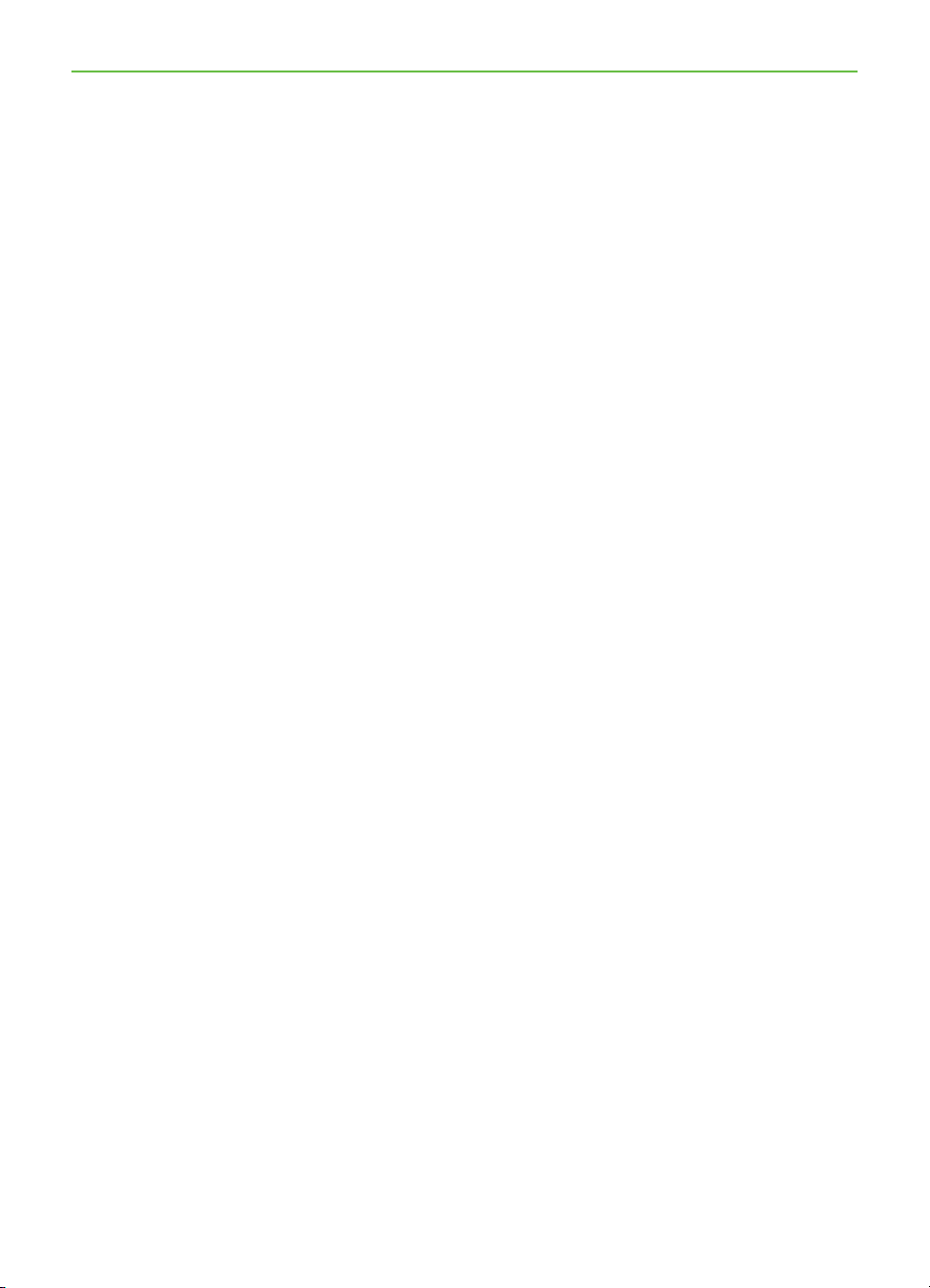
Copyright Information
© 2010 Copyright Hewlett-Packard Development
Company, L.P.
Edition 1, 3/2010
Reproduction, adaptation or translation without
prior written permission is prohibited, except as
allowed under the copyright laws.
The information contained herein is subject to
change without notice.
The only warranties for HP products and services
are set forth in the express warranty statements
accompanying such products and services.
Nothing herein should be construed as
constituting an additional warranty. HP shall not
be liable for technical or editorial errors or
omissions contained herein.
Trademark credits
Microsoft
®
and Windows® are U.S. registered
trademarks of Microsoft Corporation.
2
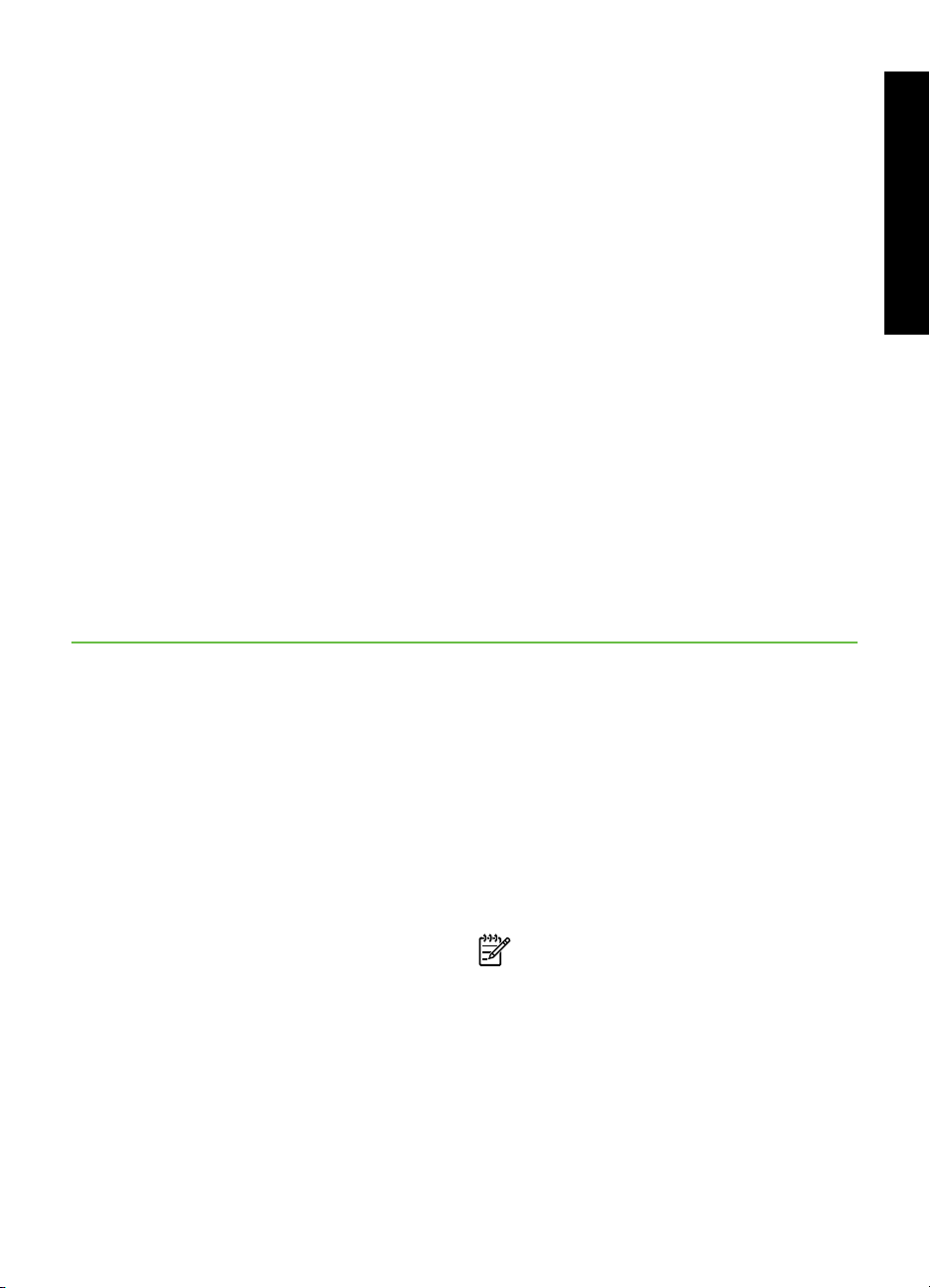
Περιεχόμενα
Χρήση του εκτυπωτή ................................................................................................. 2
Ψηφιακές λύσεις HP ........................................................................................... 3
Λειτουργίες Internet ............................................................................................ 4
Ρύθμιση και χρήση φαξ ............................................................................................ 7
Ρύθμιση φαξ ..................................................................................................... 7
Χρήση φαξ .......................................................................................................16
Υπηρεσίες φαξ και ψηφιακής τηλεφωνίας ..............................................................21
Ρύθμιση ασύρματης επικοινωνίας (802.11) (μόνο σε ορισμένα μοντέλα) ...........................22
Επίλυση προβλημάτων ρύθμισης ..............................................................................26
Προβλήματα κατά τη ρύθμιση του εκτυπωτή ..........................................................26
Προβλήματα κατά την εγκατάσταση του λογισμικού ................................................27
Προβλήματα κατά τη ρύθμιση του φαξ .................................................................27
Προβλήματα ρύθμισης ασύρματης σύνδεσης (802.11) ............................................ 31
Χρήση του Ενσωματωμένου web server (EWS) ........................................................... 34
Δήλωση περιορισμένης εγγύησης της Hewlett-Packard ..................................................35
Ελληνικά
Πληροφορίες ασφάλειας
Ακολουθείτε πάντα τις βασικές προφυλάξεις
ασφαλείας κατά τη χρήση του εκτυπωτή, έτσι ώστε
να μειώνεται ο κίνδυνος σωματικής βλάβης από
πυρκαγιά ή ηλεκτροπληξία.
1. Διαβάστε και κατανοήστε όλες τις οδηγίες
της τεκμηρίωσης που συνοδεύει τον
εκτυπωτή.
2. Τηρείτε όλες τις προειδοποιήσεις και τις
οδηγίες που αναγράφονται στον εκτυπωτή.
3. Αποσυνδέετε τον εκτυπωτή από την πρίζα
πριν από τον καθαρισμό.
4. Μην τοποθετείτε και μη χρησιμοποιείτε τον
εκτυπωτή κοντά σε νερό ή όταν είστε
βρεγμένοι.
5. Τοποθετήστε τον εκτυπωτή σε σταθερή
επιφάνεια.
6. Τοποθετήστε τον εκτυπωτή σε
προστατευόμενη τοποθεσία, όπου κανείς δεν
μπορεί να πατήσει το καλώδιο γραμμής ή να
μπερδευτεί σε αυτό και να του προκαλέσει
βλάβη.
7. Σε περίπτωση που ο εκτυπωτής δεν λειτουργεί
κανονικά, ανατρέξτε στον οδηγό χρήσης (ο
οποίος είναι διαθέσιμος στον υπολογιστή
σας μετά την εγκατάσταση του λογισμικού).
8. Δεν περιλαμβάνονται εξαρτήματα που
μπορούν να επισκευαστούν από το χρήστη.
Αναθέσετε τη συντήρηση στο καταρτισμένο
προσωπικό τεχνικής υποστήριξης.
9. Χρησιμοποιείτε μόνο το εξωτερικό
τροφοδοτικό/μπαταρία που παρέχεται με
τον εκτυπωτή.
Σημείωση: Κατά τη διαδικασία εκτύπωσης
χρησιμοποιείται μελάνη με πολλούς και
διαφορετικούς τρόπους, όπως για τη
διαδικασία προετοιμασίας, η οποία
προετοιμάζει τον εκτυπωτή και τα δοχεία
μελάνης για εκτύπωση, και για τη συντήρηση
της κεφαλής εκτύπωσης, η οποία διατηρεί τα
ακροφύσια καθαρά και τη ροή της μελάνης
ομαλή. Επίσης, παραμένει στο δοχείο ένα
υπόλειμμα της μελάνης αφού αυτή
εξαντληθεί. Για περισσότερες πληροφορίες,
επισκεφτείτε την τοποθεσία www.hp.com/
go/inkusage.
Περιεχόμενα 1
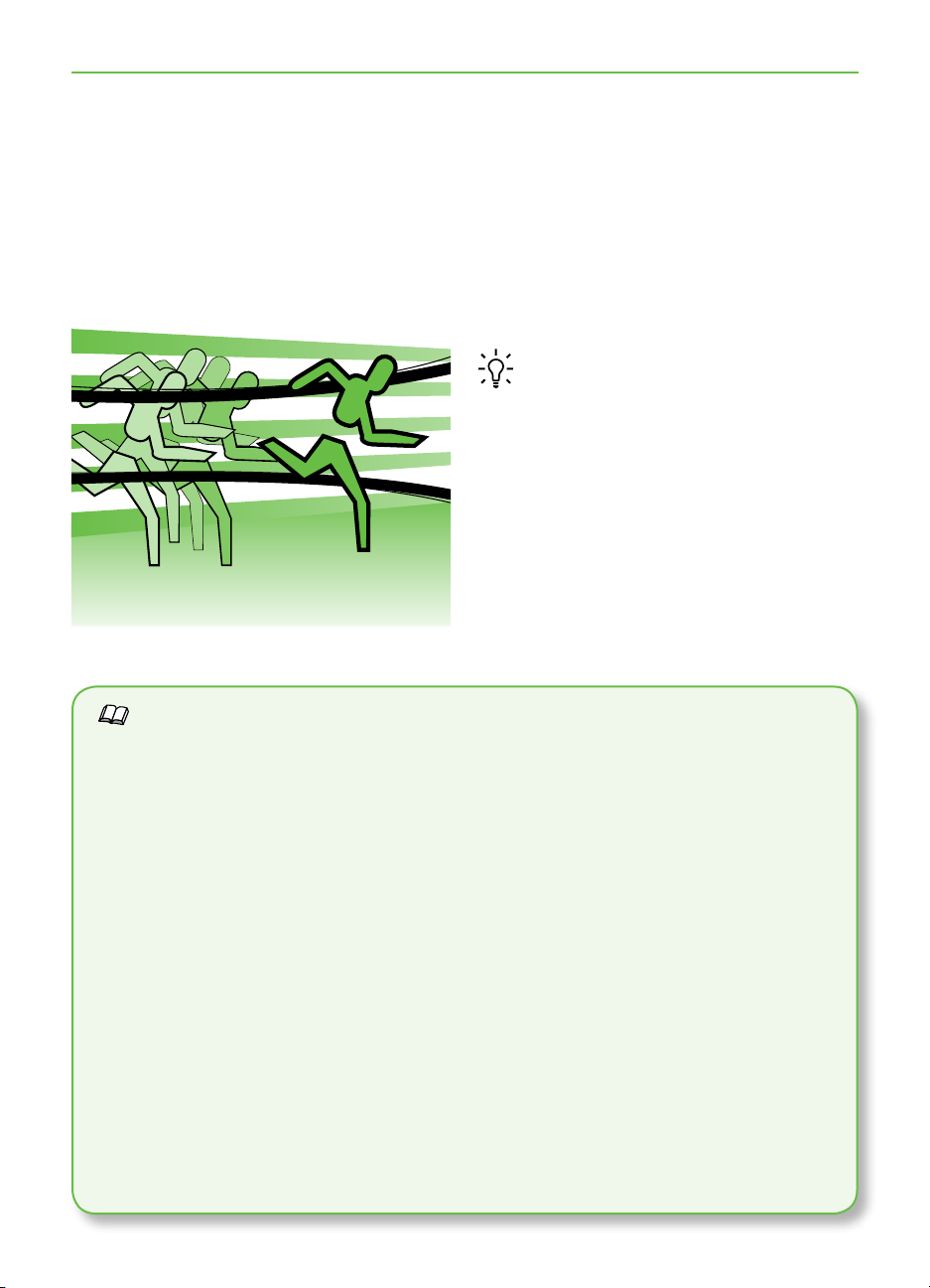
1. Χρήση του εκτυπωτή
Σας ευχαριστούμε που αγοράσατε αυτόν τον
εκτυπωτή. Με αυτόν τον εκτυπωτή, μπορείτε
να εκτυπώσετε έγγραφα και φωτογραφίες,
να σαρώσετε έγγραφα σε ένα συνδεδεμένο
υπολογιστή, να δημιουργήσετε αντίγραφα,
καθώς και να στείλετε και να λάβετε φαξ.
Για να κάνετε σάρωση, αντιγραφή και
αποστολή φαξ, μπορείτε να χρησιμοποιήσετε
τον πίνακα ελέγχου του εκτυπωτή. Μπορείτε
επίσης να χρησιμοποιήσετε τον πίνακα
ελέγχου για να αλλάξετε τις ρυθμίσεις, να
εκτυπώσετε αναφορές ή να λάβετε βοήθεια
για τον εκτυπωτή.
Συμβουλή: Εάν ο εκτυπωτής είναι
συνδεδεμένος σε έναν υπολογιστή,
μπορείτε επίσης να αλλάξετε τις
ρυθμίσεις του εκτυπωτή χρησιμοποιώντας
τα εργαλεία λογισμικού που είναι
διαθέσιμα στον υπολογιστή σας, όπως
είναι το λογισμικό του εκτυπωτή ή ο
ενσωματωμένος web server (EWS). Για
περισσότερες πληροφορίες σχετικά με
αυτά τα εργαλεία, ανατρέξτε στον οδηγό
χρήσης (ο οποίος είναι διαθέσιμος στον
υπολογιστή σας μετά την εγκατάσταση
του λογισμικού).
Πού βρίσκεται ο οδηγός χρήσης;
Ο οδηγός χρήσης αυτού του εκτυπωτή (ο οποίος ονομάζεται και “Βοήθεια”) δεν
παρέχεται σε έντυπη μορφή. Αντί αυτού, τοποθετείται στον υπολογιστή σας όταν το
πρόγραμμα εγκατάστασης εγκαθιστά το λογισμικό της HP.
Ο οδηγός αυτός παρέχει πληροφορίες για τα παρακάτω θέματα:
Πληροφορίες αντιμετώπισης προβλημάτων
•
Σημαντικές σημειώσεις ασφάλειας και πληροφορίες κανονισμών
•
Πληροφορίες σχετικά με τα υποστηριζόμενα αναλώσιμα εκτύπωσης
•
Λεπτομερείς οδηγίες χρήσης
•
Μπορείτε να ανοίξετε αυτόν τον οδηγό είτε από το λογισμικό εκτύπωσης HP (Windows)
είτε από το μενού “Help” (Βοήθεια) (Mac OS X):
Windows: Κάντε κλικ στο κουμπί Έναρξη, επιλέξτε Προγράμματα ή Όλα τα
•
προγράμματα, επιλέξτε HP, επιλέξτε το φάκελο του εκτυπωτή HP και έπειτα επιλέξτε Βοήθεια.
Mac OS X: Από το Finder, κάντε κλικ στην επιλογή Help (Βοήθεια) > Mac Help
•
(Βοήθεια για το Mac). Στο παράθυρο Help Viewer (Πρόγραμμα προβολής βοήθειας),
επιλέξτε τον εκτυπωτή σας από το αναδυόμενο μενού Mac Help (Βοήθεια για το Mac).
Επίσης, ο οδηγός αυτός είναι διαθέσιμος σε μορφή εγγράφου του Adobe Acrobat στην
τοποθεσία υποστήριξης της ΗΡ στο web (www.hp.com/support).
Χρήση του εκτυπωτή2
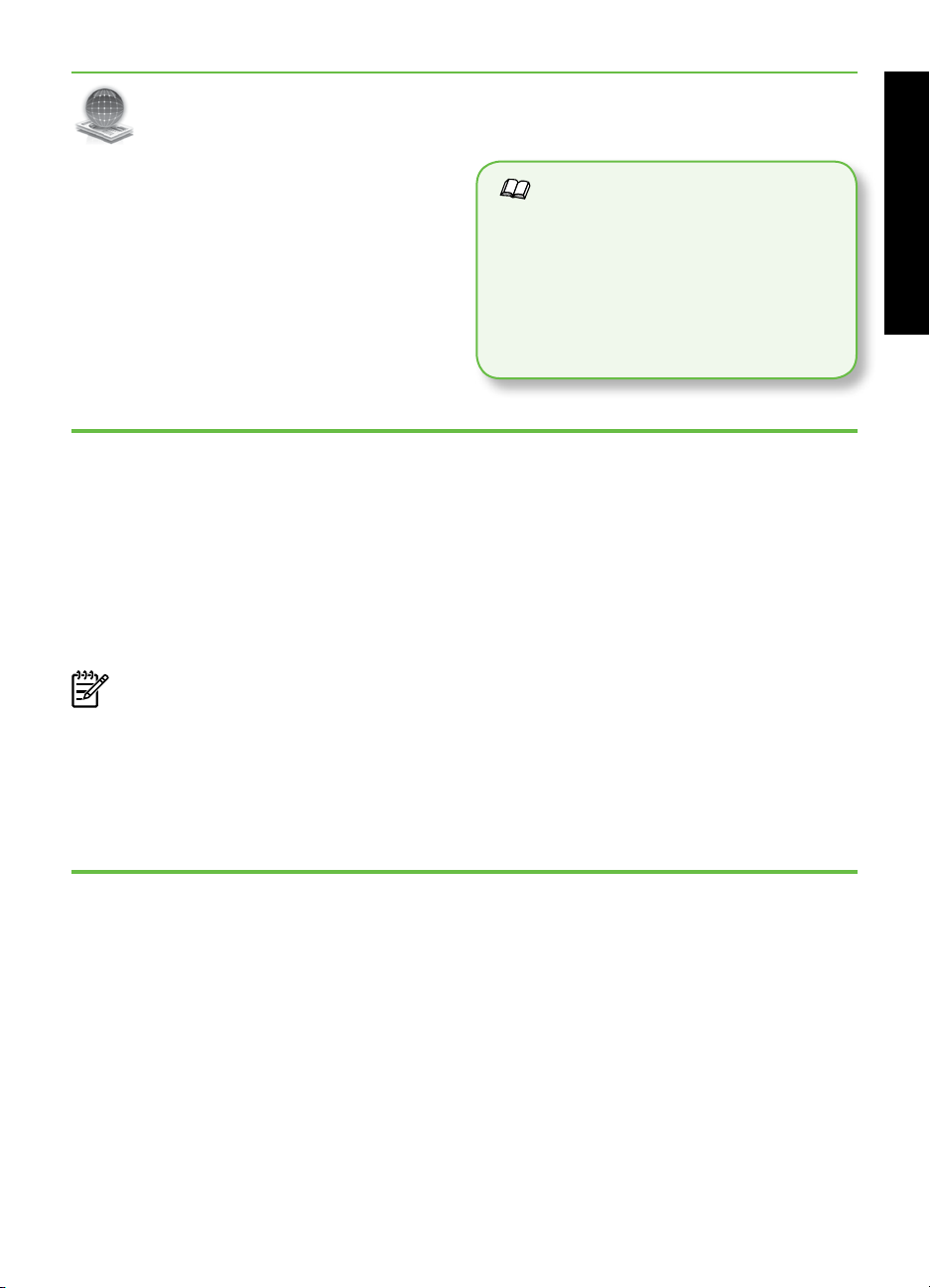
Ψηφιακές λύσεις HP
Ο εκτυπωτής περιλαμβάνει μια συλλογή
ψηφιακών λύσεων οι οποίες μπορούν να
σας βοηθήσουν να απλουστεύσετε και να
βελτιώσετε την εργασία σας.
Σάρωση στον υπολογιστή
Χρησιμοποιώντας τον εκτυπωτή, το μόνο
που έχετε να κάνετε είναι απλώς να πάτε
στον εκτυπωτή, να πατήσετε ένα κουμπί
στον πίνακα ελέγχου του εκτυπωτή και να
σαρώσετε έγγραφα απευθείας σε έναν
υπολογιστή ή να τα μοιραστείτε γρήγορα με
τους συνεργάτες σας ως συνημμένα e-mail.
Σημείωση: Εάν χρησιμοποιείτε
υπολογιστή με Microsoft® Windows®
και ο υπολογιστής σας δεν εμφανίζεται
στη λίστα προορισμών στην οθόνη
του πίνακα ελέγχου του εκτυπωτή,
Μάθετε περισσότερα!
Για περισσότερες πληροφορίες σχετικά
με τη ρύθμιση και τη χρήση αυτών
των ψηφιακών λύσεων, ανατρέξτε στον
οδηγό χρήσης. (Ο οδηγός χρήσης
είναι διαθέσιμος στον υπολογιστή σας,
μετά την εγκατάσταση του λογισμικού.)
θα πρέπει να επανεκκινήσετε τη
λειτουργία σάρωσης του λογισμικού
HP στον υπολογιστή προορισμού.
Για να επανεκκινήσετε τη λειτουργία
σάρωσης, από την επιφάνεια εργασίας
του υπολογιστή σας, κάντε κλικ στο
κουμπί Έναρξη, επιλέξτε Προγράμματα
ή Όλα τα προγράμματα, επιλέξτε HP,
επιλέξτε το φάκελο του εκτυπωτή HP
και έπειτα επιλέξτε τον εκτυπωτή HP
που χρησιμοποιείτε. Στο παράθυρο
που εμφανίζεται, κάντε κλικ στην
επιλογή Ενεργοποίηση σάρωσης στον
υπολογιστή.
ΕλληνικάΕλληνικά
Ψηφιακό φαξ HP (Φαξ σε PC και Φαξ σε Mac)
Δεν θα χάσετε ποτέ ξανά σημαντικά φαξ που
έχετε κατά λάθος τοποθετήσει σε μια στοίβα
χαρτιών!
Χρησιμοποιήστε τις λειτουργίες λήψης φαξ
σε PC και φαξ σε Mac για να λαμβάνετε φαξ
αυτόματα και να τα αποθηκεύετε απευθείας
στον υπολογιστή σας. Με τις λειτουργίες
λήψης φαξ σε PC και φαξ σε Mac, μπορείτε
να αποθηκεύετε ψηφιακά αντίγραφα των φαξ
εύκολα, χωρίς να έχετε πια να αντιμετωπίσετε
ογκώδη αρχεία εγγράφων.
Επίσης, μπορείτε να απενεργοποιήσετε την
εκτύπωση φαξ — εξοικονομώντας χρήματα
από το χαρτί και το μελάνι, και επιπλέον
συμβάλλετε στη μείωση της κατανάλωσης και
της απόρριψη χαρτιού.
Χρήση του εκτυπωτή 3
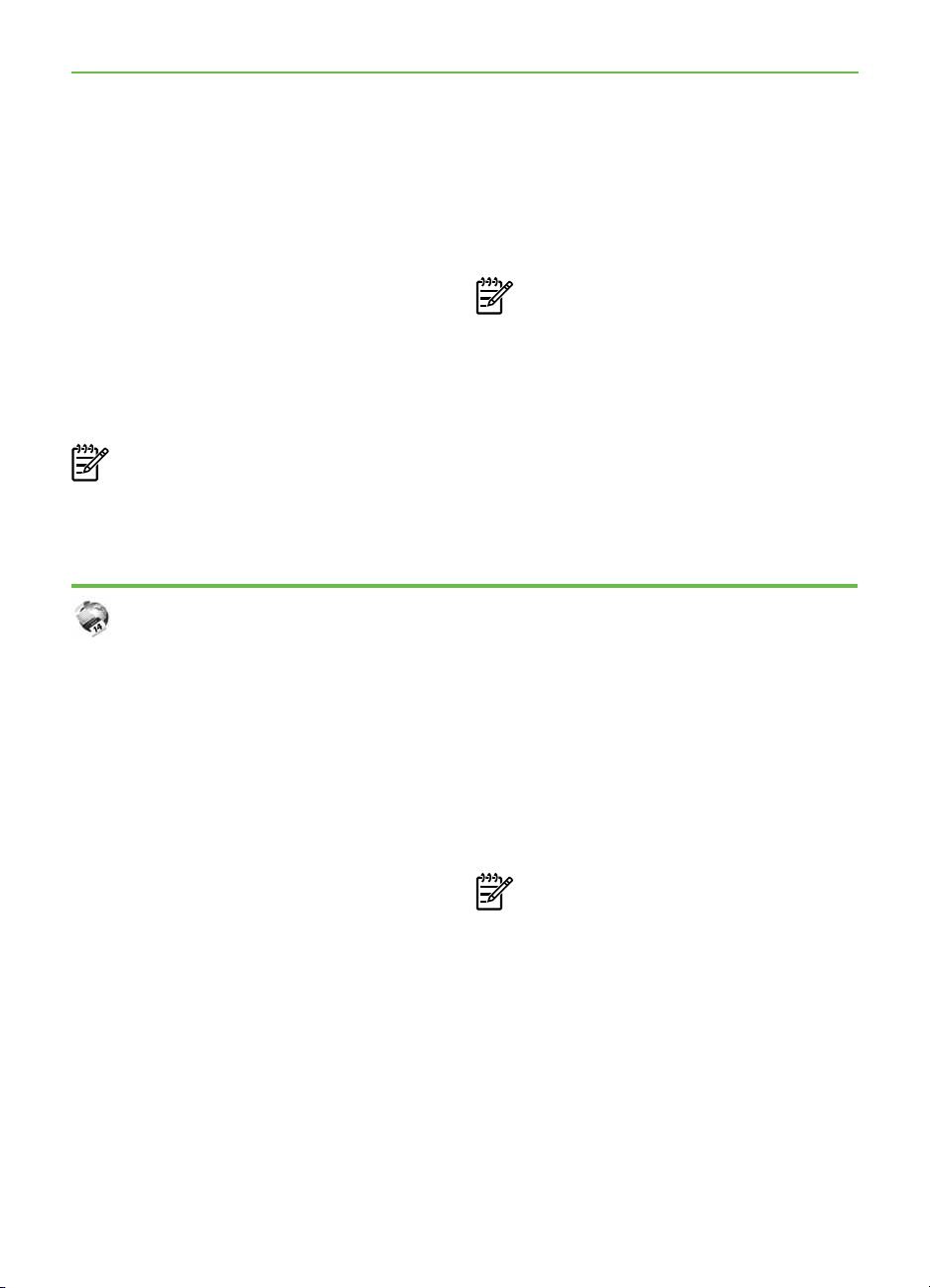
Λειτουργίες Internet
Ο εκτυπωτής προσφέρει πρωτοποριακές
λύσεις με δυνατότητες web που μπορούν να
σάς βοηθήσουν να έχετε γρήγορη πρόσβαση
στο Internet, να λαμβάνετε έγγραφα και να
τα εκτυπώνετε γρηγορότερα και ευκολότερα
— και όλα αυτά χωρίς χρήση υπολογιστή.
Επιπλέον, μπορείτε να χρησιμοποιήσετε μια
υπηρεσία web (Marketsplash από την HP)
για τη δημιουργία και εκτύπωση υλικών
διαφημιστικής προώθησης επαγγελματικής
ποιότητας.
Σημείωση: Για να χρησιμοποιήσετε
αυτές τις υπηρεσίες web, ο εκτυπωτής
πρέπει να είναι συνδεδεμένος στο
Internet (με χρήση καλωδίου Ethernet ή
Εφαρμογές HP
Οι Εφαρμογές ΗΡ αποτελούν έναν
γρήγορο και εύκολο τρόπο πρόσβασης,
αποθήκευσης και εκτύπωσης επαγγελματικών
πληροφοριών χωρίς τη χρήση υπολογιστή.
Χρησιμοποιώντας τις Εφαρμογές HP,
μπορείτε να αποκτήσετε πρόσβαση σε
περιεχόμενο που είναι αποθηκευμένο στο
web, όπως επαγγελματικές φόρμες, ειδήσεις,
αρχειοθέτηση και άλλα — κατευθείαν από
την οθόνη του πίνακα ελέγχου του εκτυπωτή.
Για να χρησιμοποιήσετε τις Εφαρμογές ΗΡ, ο
εκτυπωτής θα πρέπει να είναι συνδεδεμένος
στο Internet (με χρήση καλωδίου Ethernet
ή ασύρματης σύνδεσης). Ακολουθήστε
τις οδηγίες που εμφανίζονται στον πίνακα
ασύρματης σύνδεσης). Δεν μπορείτε να
χρησιμοποιήσετε αυτές τις δυνατότητες
web, εάν ο εκτυπωτής συνδέεται με
χρήση καλωδίου USB.
Σημείωση: Επιπλέον, εκτός από
αυτές τις λύσεις, μπορείτε να στείλετε
εργασίες εκτύπωσης στον εκτυπωτή εξ
αποστάσεως από κινητές συσκευές. Με
αυτήν την υπηρεσία, που ονομάζεται
HP ePrint, μπορείτε να εκτυπώσετε
από συνδεδεμένα με e-mail κινητά
τηλέφωνα, netbook ή άλλες κινητές
συσκευές — οπουδήποτε, οποιαδήποτε
στιγμή.
ελέγχου του εκτυπωτή, για να ενεργοποιήσετε
και να ρυθμίσετε αυτήν την υπηρεσία.
Ανά τακτά διαστήματα, προστίθενται νέες
εφαρμογές, τις οποίες μπορείτε να επιλέξετε
και να λάβετε στον πίνακα ελέγχου του
εκτυπωτή σας για να τις χρησιμοποιήσετε. Για
περισσότερες πληροφορίες, επισκεφτείτε την
τοποθεσία www.hp.com/go/ePrintCenter.
Σημείωση: Για μια λίστα απαιτήσεων
συστήματος για τη χρήση αυτής της
τοποθεσίας web, ανατρέξτε στον οδηγό
χρήσης (ο οποίος είναι διαθέσιμος
στον υπολογιστή σας μετά την
εγκατάσταση του λογισμικού).
Χρήση του εκτυπωτή4
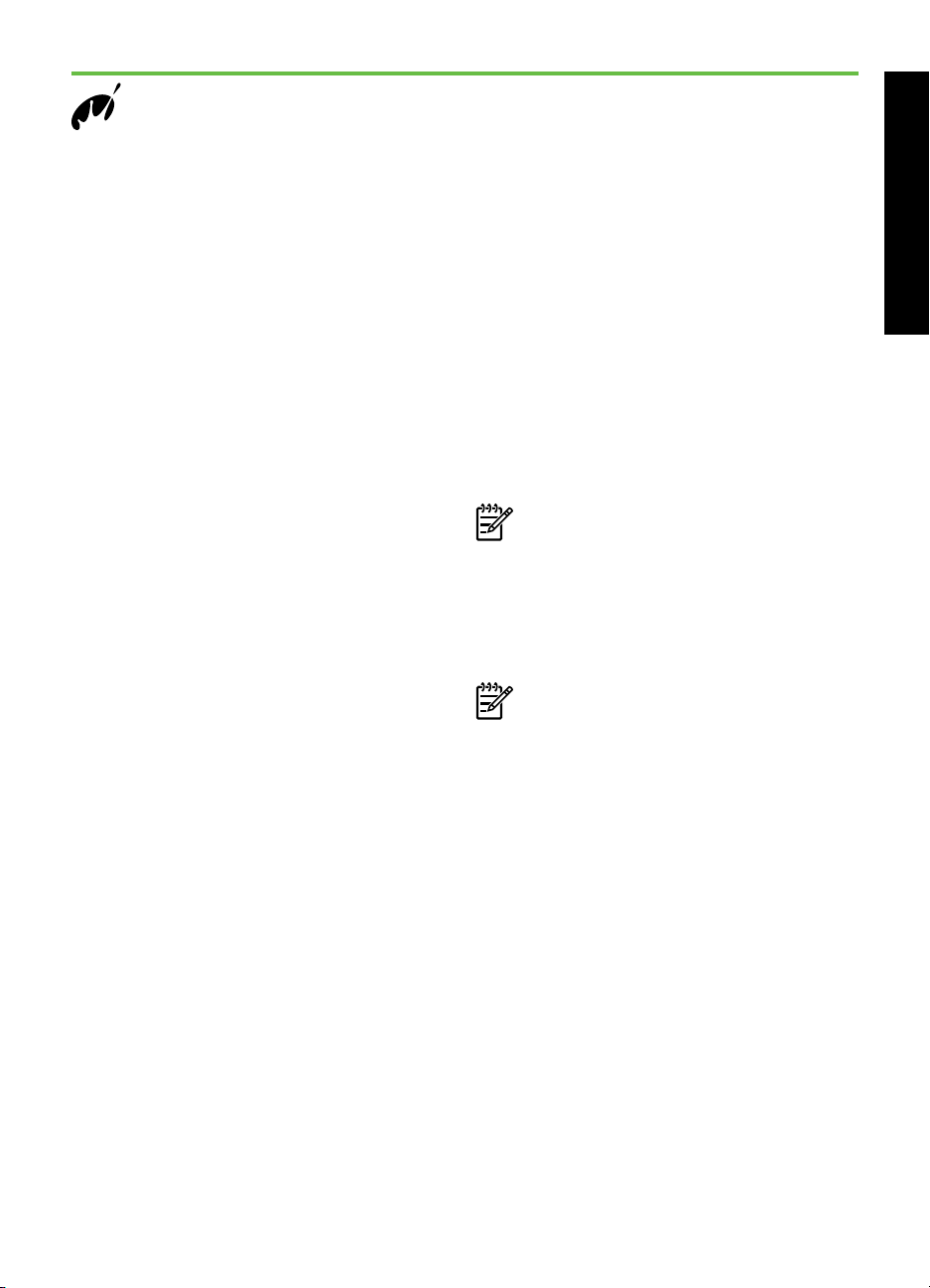
Marketsplash από την HP
Επεκτείνετε τις επιχειρηματικές σας
δραστηριότητες χρησιμοποιώντας
online εργαλεία και υπηρεσίες της HP
για τη δημιουργία και εκτύπωση υλικών
διαφημιστικής προώθησης επαγγελματικής
ποιότητας. Με το Marketsplash, μπορείτε να
κάνετε τα εξής:
• Δημιουργήστε γρήγορα και εύκολα
επαγγελματικής ποιότητας φυλλάδια,
φέιγ-βολάν, επαγγελματικές κάρτες και
άλλα. Επιλέξτε από χιλιάδες
προσαρμοζόμενα πρότυπα που έχουν
δημιουργηθεί από βραβευμένους
σχεδιαστές γραφικών για
επαγγελματική χρήση.
• Μια ποικιλία επιλογών εκτύπωσης σάς
επιτρέπει να αποκτήσετε ό,τι χρειάζεστε,
όποτε το χρειάζεστε. Για άμεσα,
υψηλής ποιότητας αποτελέσματα,
εκτυπώστε στον εκτυπωτή σας. Άλλες
επιλογές είναι διαθέσιμες online από
την ΗΡ και τους συνεργάτες μας.
Πετύχετε την επαγγελματική ποιότητα
που επιθυμείτε, ελαχιστοποιώντας
παράλληλα το κόστος εκτύπωσης.
• Διατηρήστε οργανωμένο και άμεσα
προσβάσιμο όλο το διαφημιστικό και
προωθητικό σας υλικό στο
λογαριασμό σας στο Marketsplash, το
οποίο είναι διαθέσιμο από
οποιονδήποτε υπολογιστή και
απευθείας από την οθόνη του πίνακα
ελέγχου του εκτυπωτή (μόνο σε
επιλεγμένα μοντέλα).
Για να ξεκινήσετε, επιλέξτε “Marketsplash
by HP” στο λογισμικό εκτυπωτή ΗΡ που
συνοδεύει τον εκτυπωτή σας. Ή για
περισσότερες πληροφορίες, επισκεφτείτε την
τοποθεσία marketsplash.com.
Σημείωση: Για μια λίστα απαιτήσεων
συστήματος για τη χρήση αυτής της
τοποθεσίας web, ανατρέξτε στις
προδιαγραφές της τοποθεσίας web της
ΗΡ στον οδηγό χρήσης (ο οποίος είναι
διαθέσιμος στον υπολογιστή σας μετά
την εγκατάσταση του λογισμικού).
Σημείωση: Δεν διατίθενται όλα τα
εργαλεία και υπηρεσίες Marketsplash
σε όλες τις χώρες, περιοχές και
γλώσσες. Επισκεφτείτε την τοποθεσία
marketsplash.com για τις πιο
ενημερωμένες πληροφορίες.
Ελληνικά
Χρήση του εκτυπωτή 5
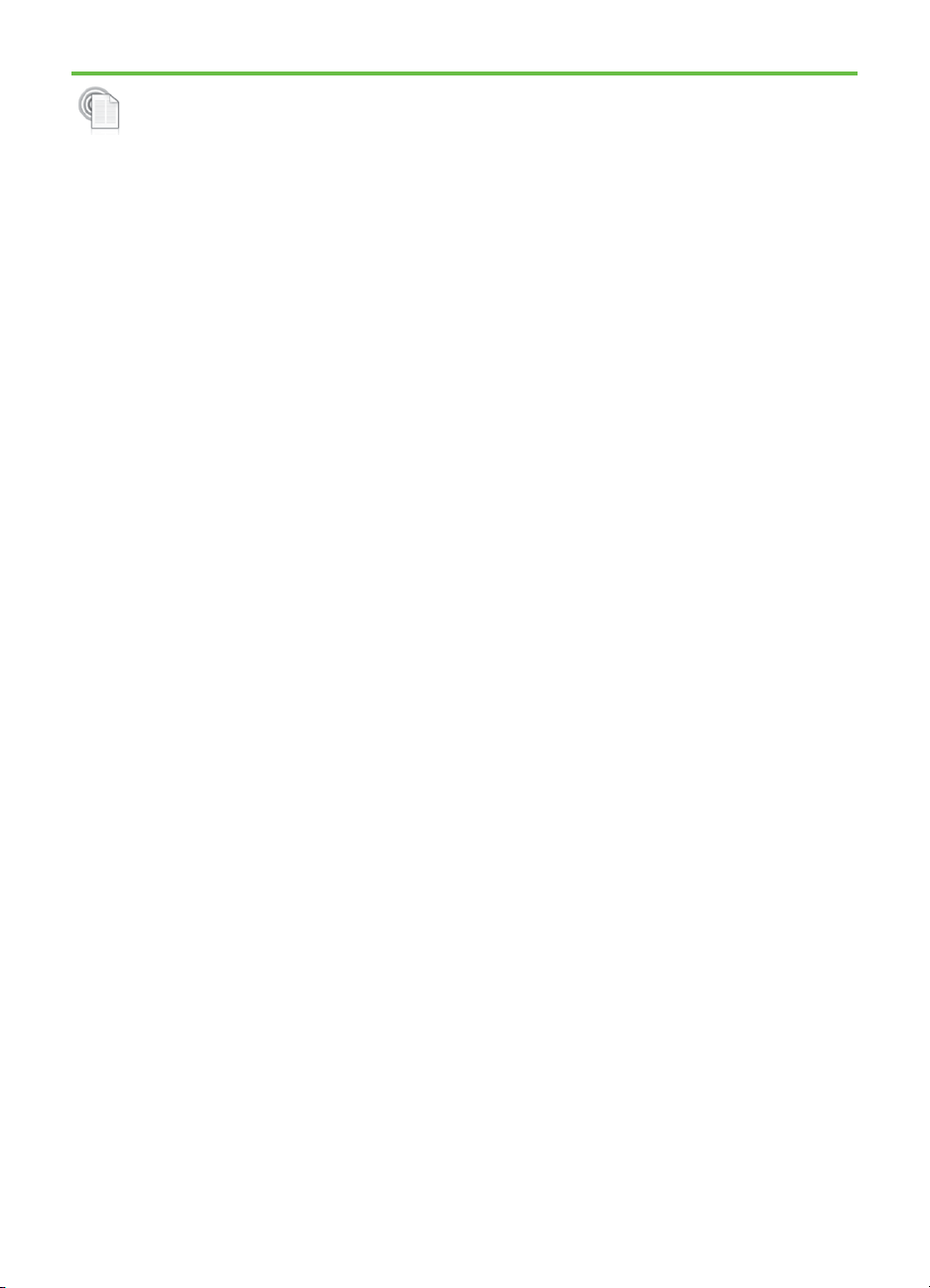
HP ePrint
Με το HP ePrint, μπορείτε να εκτυπώσετε από
συνδεδεμένα με e-mail κινητά τηλέφωνα,
netbook ή άλλες κινητές συσκευές—
οπουδήποτε, οποιαδήποτε στιγμή.
Χρησιμοποιώντας την υπηρεσία της κινητής
συσκευής σας και τις Υπηρεσίες web του
εκτυπωτή σας, μπορείτε να εκτυπώσετε
έγγραφα σε έναν εκτυπωτή που βρίσκεται είτε
δίπλα σας είτε χιλιάδες χιλιόμετρα μακριά.
Για να χρησιμοποιήσετε την υπηρεσία HP
ePrint, θα πρέπει να διαθέτετε τα παρακάτω
στοιχεία:
• Έναν εκτυπωτή με δυνατότητες HP
ePrint που είναι συνδεδεμένος στο
Internet (είτε μέσω καλωδίου Ethernet
είτε μέσω ασύρματης σύνδεσης)
• Μια συσκευή με δυνατότητες e-mail σε
λειτουργία
Ακολουθήστε τις οδηγίες που εμφανίζονται
στον πίνακα ελέγχου του εκτυπωτή, για
να ενεργοποιήσετε και να ρυθμίσετε
τις Υπηρεσίες web του εκτυπωτή. Για
περισσότερες πληροφορίες, επισκεφτείτε την
τοποθεσία www.hp.com/go/ePrintCenter
Χρήση του εκτυπωτή6
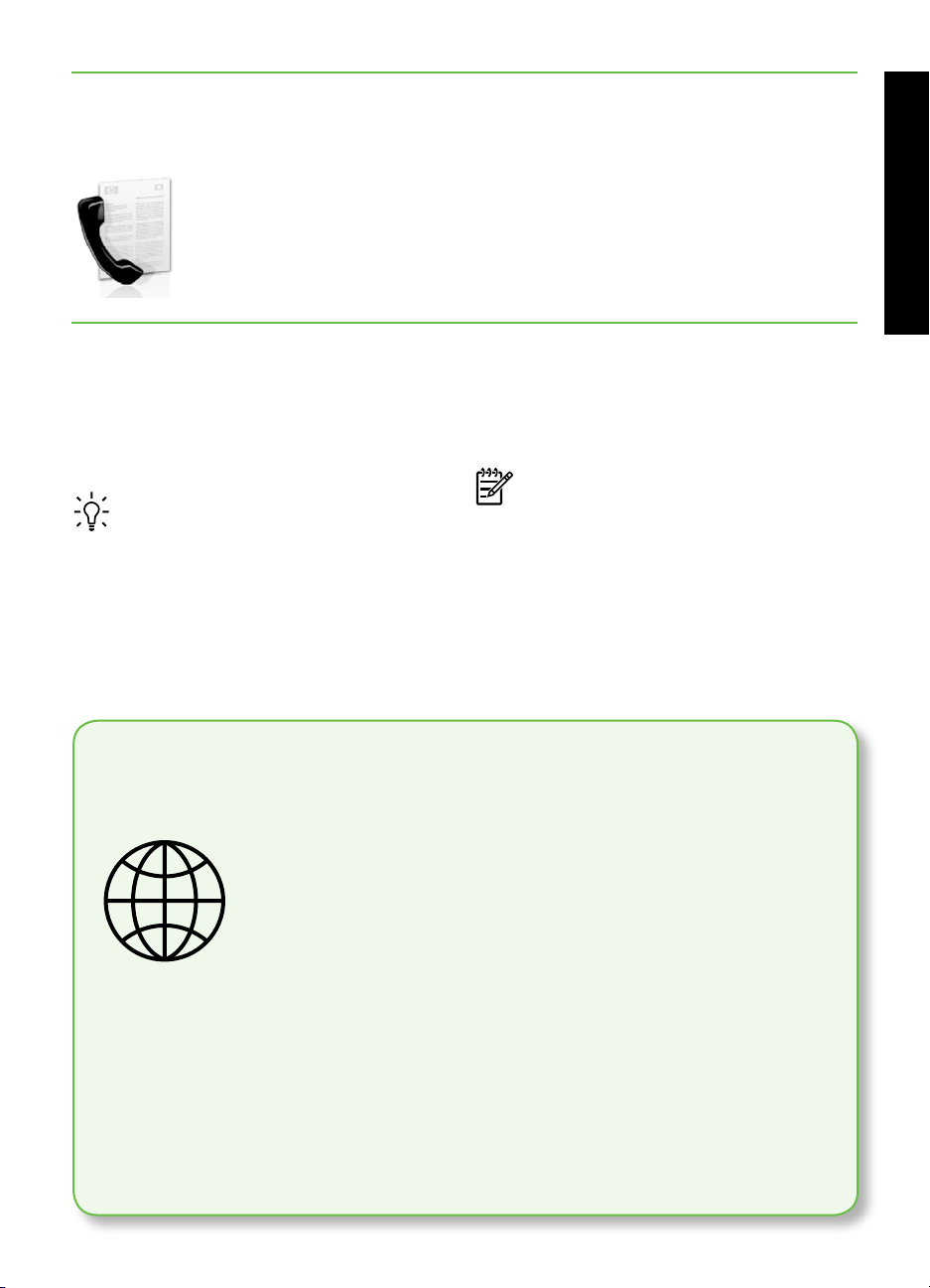
2. Ρύθμιση και χρήση φαξ
Αυτός ο εκτυπωτής σας
επιτρέπει να στέλνετε και να
λαμβάνετε ασπρόμαυρα και
έγχρωμα φαξ.
Ρύθμιση φαξ
Ελληνικά
Πριν χρησιμοποιήσετε τη λειτουργία φαξ,
ακολουθήστε αυτά τα βήματα για να
συνδέσετε με επιτυχία τον εκτυπωτή σας.
Συμβουλή: Για να ρυθμίσετε το φαξ,
μπορείτε να χρησιμοποιήσετε τον
Οδηγό ρύθμισης φαξ (Windows) ή το
HP Utility (Βοηθητικό πρόγραμμα HP)
(Mac OS X).
Για περισσότερες πληροφορίες σχετικά με τις
λειτουργίες φαξ που διαθέτει ο εκτυπωτής
σας, ανατρέξτε στον οδηγό χρήσης (ο οποίος
Εύρεση
πληροφοριών
ρύθμισης φαξ
Εάν βρίσκεστε σε μία από τις παρακάτω χώρες/περιοχές,
επισκεφτείτε την αντίστοιχη τοποθεσία στο web για να
βρείτε πληροφορίες σχετικά με τη ρύθμιση του φαξ.
Αυστρία
Βέλγιο
Ολλανδικά
Γαλλικά
Δανία
Φινλανδία
Γαλλία
Γερμανία
Ιρλανδία
Ιταλία
Νορβηγία
Ολλανδία
Πορτογαλία
Ισπανία
Σουηδία
Ελβετία
Γαλλικά
Γερμανικά
Ηνωμένο Βασίλειο
είναι διαθέσιμος στον υπολογιστή σας μετά
την εγκατάσταση του λογισμικού).
ΣΗΜΑΝΤΙΚΟ: Επιλέξτε το πλαίσιο
ελέγχου “Εύρεση πληροφοριών
ρύθμισης φαξ” για τη χώρα/περιοχή
σας. Εάν η χώρα/περιοχή σας
περιλαμβάνεται στη λίστα, επισκεφτείτε
την αντίστοιχη τοποθεσία web για να
βρείτε τις πληροφορίες ρύθμισης. Εάν η
χώρα/περιοχή σας δεν περιλαμβάνεται
στη λίστα, ακολουθήστε τις οδηγίες που
παρέχονται σε αυτόν τον οδηγό.
www.hp.com/at/faxcong
www.hp.be/nl/faxcong
www.hp.be/fr/faxcong
www.hp.dk/faxcong
www.hp./faxcong
www.hp.com/fr/faxcong
www.hp.com/de/faxcong
www.hp.com/ie/faxcong
www.hp.com/it/faxcong
www.hp.no/faxcong
www.hp.nl/faxcong
www.hp.pt/faxcong
www.hp.es/faxcong
www.hp.se/faxcong
www.hp.com/ch/fr/faxcong
www.hp.com/ch/de/faxcong
www.hp.com/uk/faxcong
Ρύθμιση και χρήση φαξ 7
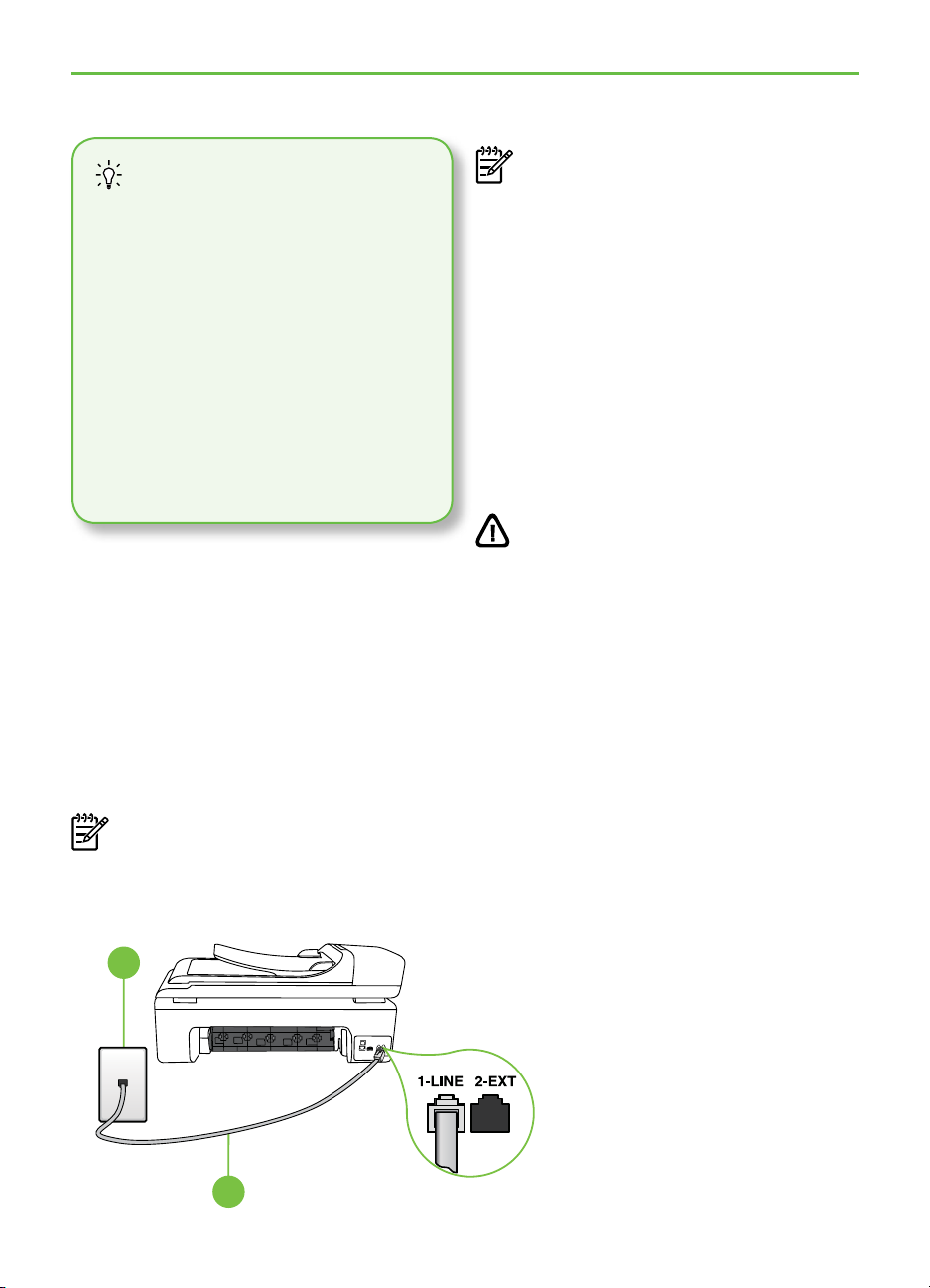
Βήμα 1: Σύνδεση του εκτυπωτή στην τηλεφωνική γραμμή
Σημείωση: Εάν το καλώδιο που
Πριν ξεκινήσετε...
Πριν ξεκινήσετε, βεβαιωθείτε ότι:
Έχετε τοποθετήσει τα δοχεία μελάνης.
•
Έχετε τοποθετήσει χαρτί μεγέθους
•
A4 ή letter στο δίσκο
Έχετε έτοιμο το καλώδιο τηλεφώνου
•
και τον προσαρμογέα (εφόσον
παρέχονται μαζί με τον εκτυπωτή).
Για περισσότερες πληροφορίες,
ανατρέξτε στην αφίσα εγκατάστασης
που περιέχεται στη συσκευασία του
εκτυπωτή.
Για να συνδέσετε τον εκτυπωτή και
οποιονδήποτε άλλο τηλεφωνικό εξοπλισμό
ή συσκευές, ακολουθήστε τα παρακάτω
βήματα:
1. Χρησιμοποιώντας το καλώδιο
τηλεφώνου που παρέχεται στη
συσκευασία του εκτυπωτή, συνδέστε το
ένα άκρο του καλωδίου στην πρίζα
τηλεφώνου και το άλλο άκρο στη θύρα
1-LINE στην πίσω πλευρά του εκτυπωτή.
συνοδεύει τον εκτυπωτή δεν είναι αρκετά
μακρύ, μπορείτε να χρησιμοποιήσετε
έναν ζεύκτη για να το επεκτείνετε.
Μπορείτε να προμηθευτείτε ζεύκτη από
καταστήματα με ηλεκτρονικά είδη και
εξαρτήματα τηλεφώνου. Θα χρειαστείτε
επίσης ένα άλλο καλώδιο τηλεφώνου,
το οποίο μπορεί να είναι ένα τυπικό
καλώδιο τηλεφώνου που διαθέτετε
στο σπίτι ή στο γραφείο σας. Για
περισσότερες πληροφορίες, ανατρέξτε
στον οδηγό χρήσης (ο οποίος είναι
διαθέσιμος στον υπολογιστή σας μετά
την εγκατάσταση του λογισμικού).
ΠΡΟΣΟΧΗ: Εάν χρησιμοποιήσετε
διαφορετικό καλώδιο τηλεφώνου από
αυτό που παρέχεται με τον εκτυπωτή, η
χρήση της λειτουργίας φαξ μπορεί να
μην είναι δυνατή. Καθώς τα καλώδια
τηλεφώνου που χρησιμοποιείτε στο
σπίτι ή το γραφείο σας μπορεί να είναι
διαφορετικά από το καλώδιο που
παρέχεται με τον εκτυπωτή, η ΗΡ σάς
συνιστά να χρησιμοποιείτε το καλώδιο
τηλεφώνου που παρέχεται με τον
εκτυπωτή.
Σημείωση: Μπορεί να χρειαστεί να
συνδέσετε το παρεχόμενο καλώδιο
τηλεφώνου στον προσαρμογέα που
προβλέπεται για τη χώρα/περιοχή σας.
1
2
Ρύθμιση και χρήση φαξ8
1 Επίτοιχη πρίζα τηλεφώνου
2 Θύρα 1-LINE στον εκτυπωτή
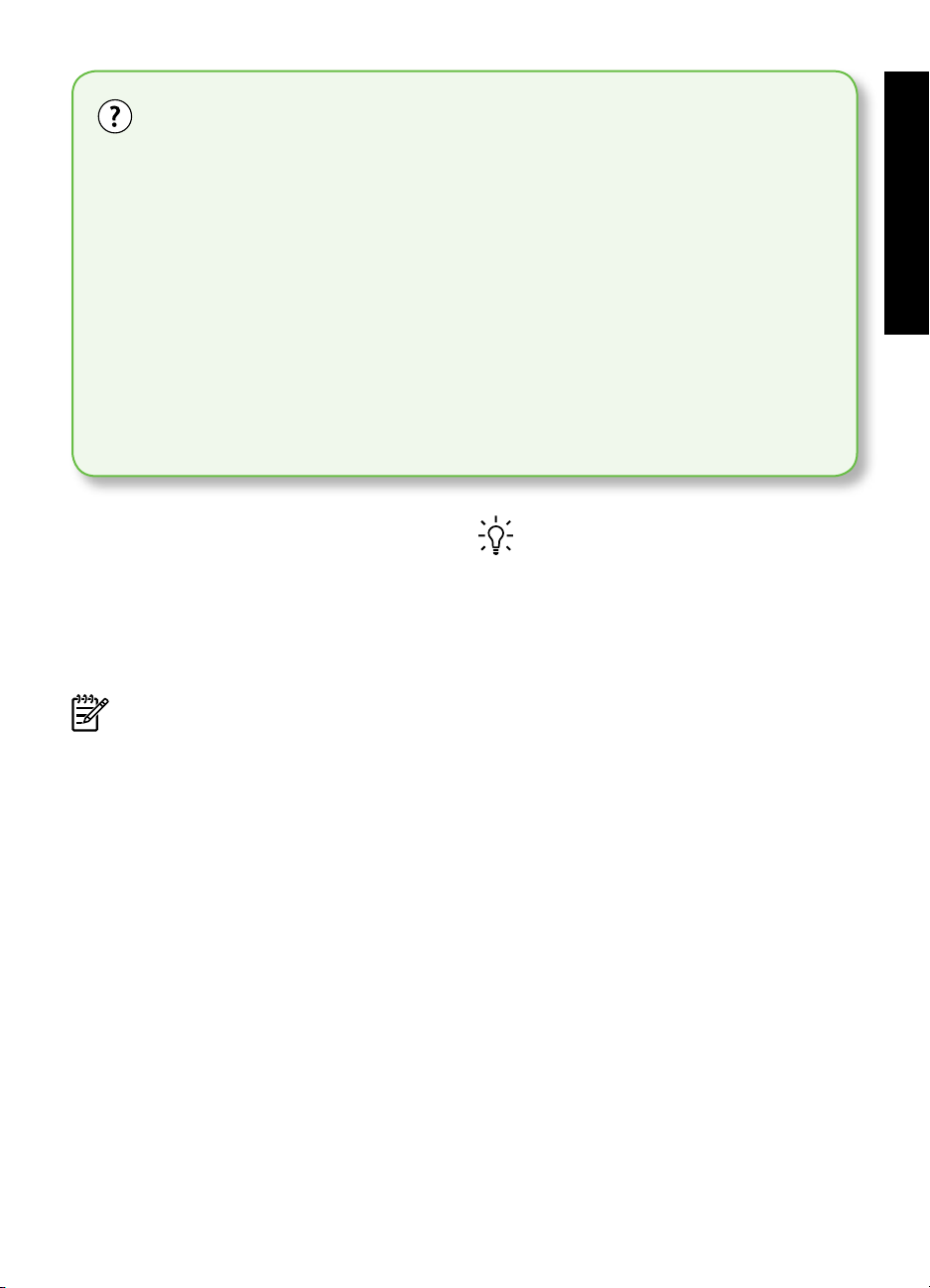
Τι είναι η υπηρεσία διακριτών κτύπων;
Πολλές τηλεφωνικές εταιρίες παρέχουν λειτουργία διακριτού ήχου κλήσης, η οποία
σας επιτρέπει να έχετε πολλούς αριθμούς τηλεφώνου σε μία τηλεφωνική γραμμή. Όταν
εγγραφείτε σε αυτή την υπηρεσία, κάθε αριθμός θα έχει διαφορετικό συνδυασμό
κτύπων. Μπορείτε να ρυθμίσετε τον εκτυπωτή να απαντά στις εισερχόμενες κλήσεις που
διαθέτουν ένα συγκεκριμένο συνδυασμό κτύπων.
Εάν συνδέσετε τον εκτυπωτή σε μια γραμμή με διακριτό ήχο κλήσης, ζητήστε από
την τηλεφωνική εταιρεία να εκχωρήσει ένα διακριτό ήχο κλήσης για τις φωνητικές
κλήσεις και έναν άλλο για τις κλήσεις φαξ. Η HP συνιστά να ζητήσετε διπλούς ή
τριπλούς κτύπους για τον αριθμό φαξ. Όταν ο εκτυπωτής ανιχνεύσει τον συγκεκριμένο
συνδυασμό κτύπων, θα απαντήσει στην κλήση και θα λάβει το φαξ.
Για πληροφορίες σχετικά με τη ρύθμιση της λειτουργίας διακριτών κτύπων, ανατρέξτε
στο “Βήμα 3: Διαμόρφωση ρυθμίσεων φαξ” στη σελίδα 13.
Ελληνικά
2. Συνδέστε οποιονδήποτε άλλο
τηλεφωνικό εξοπλισμό. Για περισσότερες
πληροφορίες σχετικά με τη σύνδεση και
τη ρύθμιση πρόσθετων συσκευών ή
υπηρεσιών με τον εκτυπωτή, ανατρέξτε
στα πλαίσια σε αυτήν την ενότητα ή στον
οδηγό χρήσης.
Σημείωση: Εάν αντιμετωπίσετε
προβλήματα κατά τη ρύθμιση του
εκτυπωτή με άλλον εξοπλισμό ή
υπηρεσίες, επικοινωνήστε με την
εταιρεία που παρέχει το συγκεκριμένο
εξοπλισμό ή υπηρεσία.
Συμβουλή: Εάν είστε συνδρομητής σε
μια υπηρεσία φωνητικού ταχυδρομείου
στην ίδια τηλεφωνική γραμμή που
χρησιμοποιείτε για κλήσεις φαξ, δεν
μπορείτε να λάβετε φαξ αυτόματα.
Επειδή θα πρέπει να είστε διαθέσιμος
να απαντάτε προσωπικά στις
εισερχόμενες κλήσεις φαξ, φροντίστε να
απενεργοποιήσετε τη λειτουργία Auto
Answer (Αυτόματη απάντηση).
Εάν θέλετε να λαμβάνετε φαξ αυτόματα,
επικοινωνήστε με την εταιρεία τηλεφωνίας
σας, για να εγγραφείτε συνδρομητής σε
μια υπηρεσία διακριτών κτύπων ή για να
αποκτήσετε ξεχωριστή γραμμή τηλεφώνου για
φαξ.
3. Αφού συνδέσετε τον εκτυπωτή και
οποιονδήποτε άλλο τηλεφωνικό
εξοπλισμό, προχωρήστε στο “Βήμα 2:
Έλεγχος ρύθμισης φαξ” στη σελίδα 12.
Ρύθμιση και χρήση φαξ 9
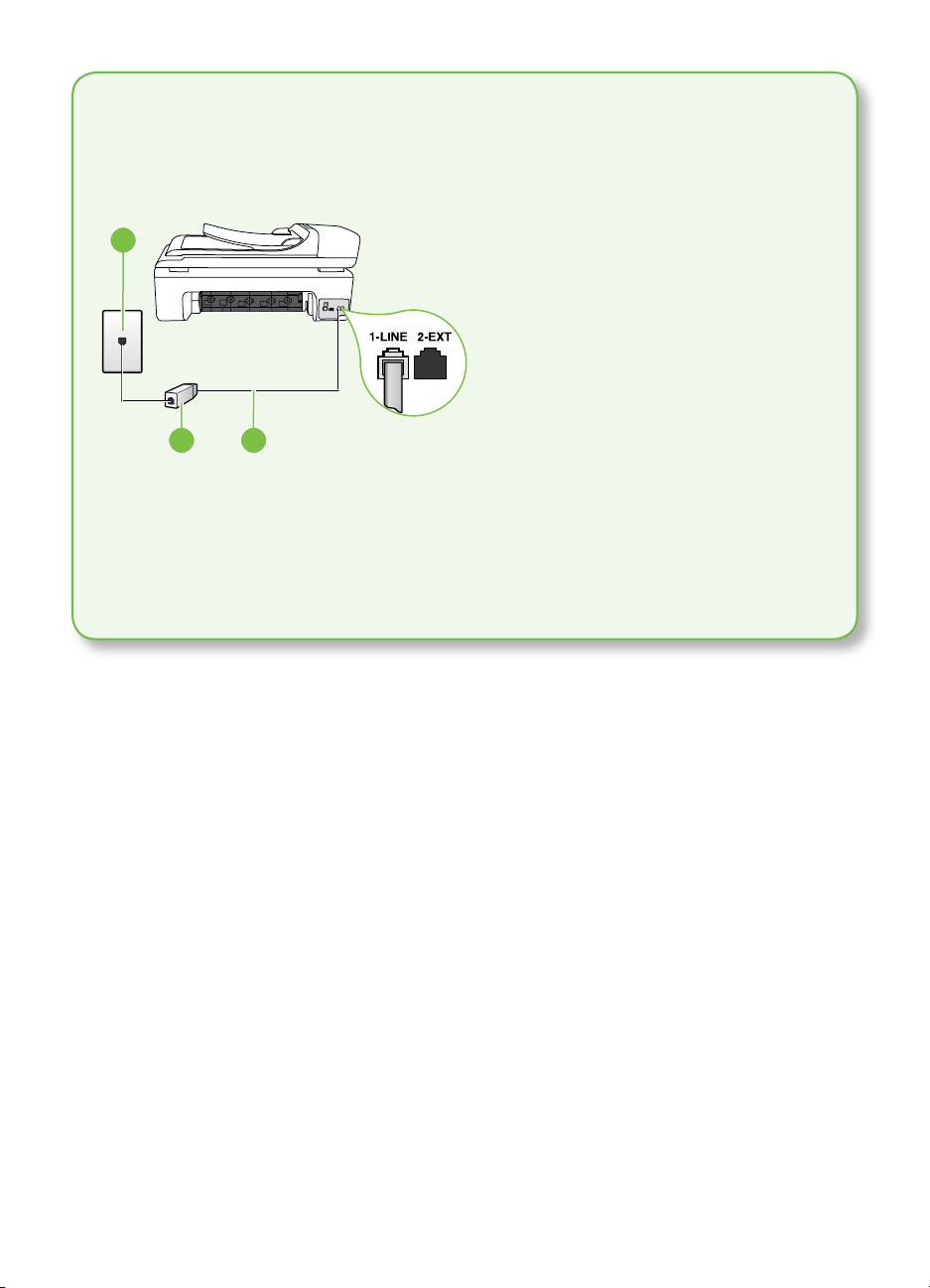
Σύνδεση σε γραμμή DSL/ADSL
Εάν είστε συνδρομητής σε μια υπηρεσία DSL/ADSL, ακολουθήστε τα παρακάτω
βήματα για να συνδέσετε το φαξ.
1
1. Συνδέστε το φίλτρο DSL/ADSL και το
καλώδιο τηλεφώνου που σας
παρέχεται από την εταιρεία παροχής
υπηρεσιών DSL/ADSL στην επίτοιχη
πρίζα τηλεφώνου και στο φίλτρο DSL/
ADSL.
2. Συνδέστε το καλώδιο τηλεφώνου που
32
παρέχεται με τον εκτυπωτή στο φίλτρο
DSL/ADSL και στη θύρα 1-Line του
εκτυπωτή.
1 Επίτοιχη πρίζα τηλεφώνου
2 Φίλτρο DSL/ADSL και καλώδιο τηλεφώνου (παρέχονται από την εταιρεία παροχής υπηρεσιών
DSL/ADSL)
3 Τηλεφωνικό καλώδιο, το οποίο περιλαμβάνεται στη συσκευασία του εκτυπωτή, συνδεδεμένο στη
θύρα 1-LINE του εκτυπωτή
Ρύθμιση και χρήση φαξ10
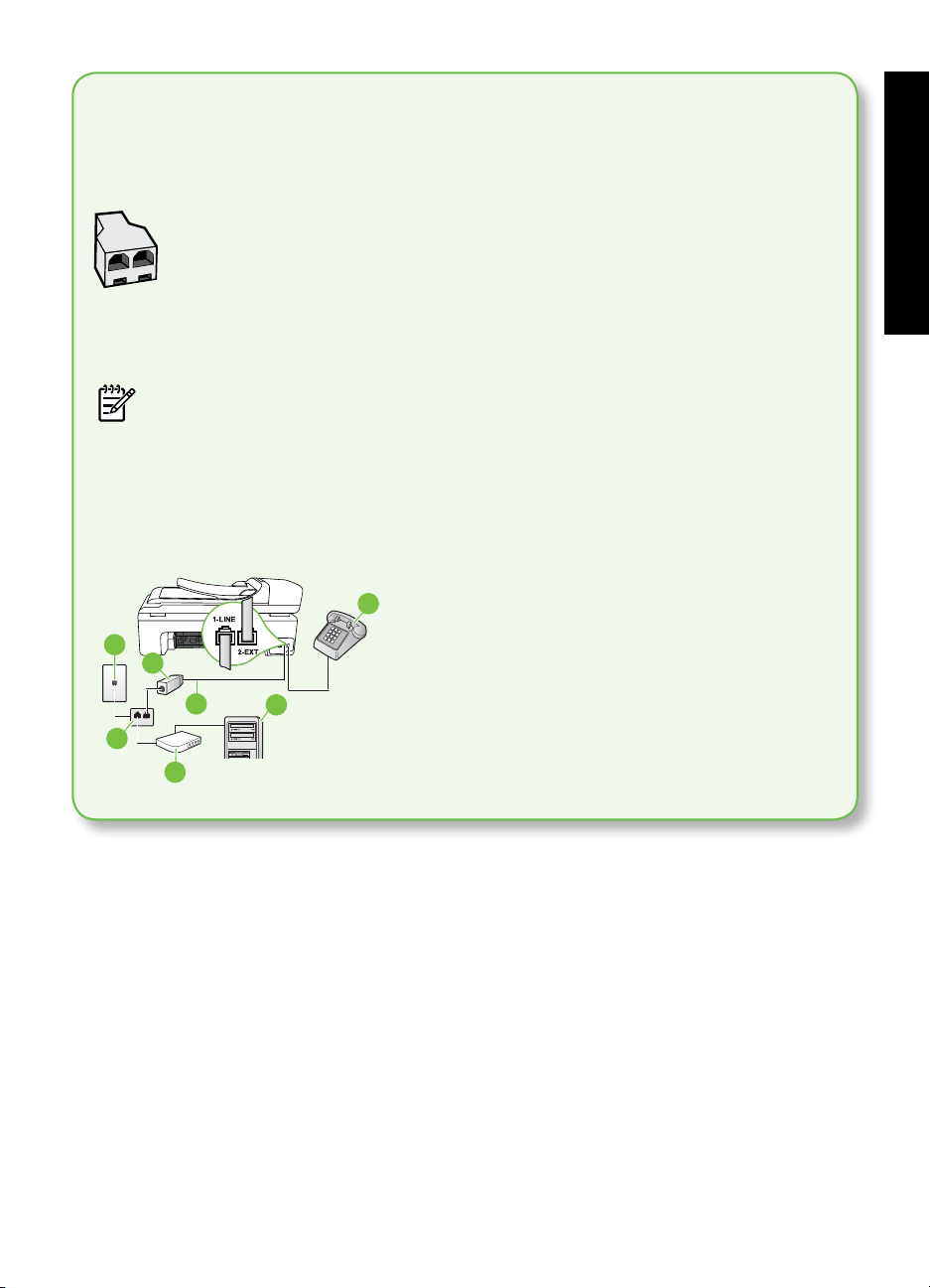
Σύνδεση πρόσθετου εξοπλισμού
Αποσυνδέστε το άσπρο βύσμα από τη θύρα με την ένδειξη 2-EXT στο πίσω μέρος του
εκτυπωτή και έπειτα συνδέστε ένα τηλέφωνο σε αυτήν τη θύρα.
Εάν σκοπεύετε να συνδέσετε πρόσθετο εξοπλισμό, όπως ένα μόντεμ
υπολογιστή για σύνδεση μέσω τηλεφώνου (dial-up) ή ένα τηλέφωνο, θα
χρειαστεί να αγοράσετε έναν παράλληλο διαχωριστή. Ο παράλληλος
διαχωριστής έχει μία θύρα RJ-11 στο μπροστινό του μέρος και δύο θύρες
RJ-11 στο πίσω μέρος. Μην χρησιμοποιείτε διαχωριστή τηλεφώνου δύο
γραμμών, σειριακό διαχωριστή ή σειριακό διαχωριστή που έχει δύο θύρες
RJ-11 στο μπροστινό του μέρος και πρίζα στο πίσω.
Σημείωση: Εάν είστε συνδρομητής σε μια υπηρεσία DSL/ADSL, συνδέστε το φίλτρο DSL/
ADSL στον παράλληλο διαχωριστή και έπειτα χρησιμοποιήστε το καλώδιο τηλεφώνου
που σας παρέχεται από την HP για να συνδέσετε το άλλο άκρο του φίλτρου με τη θύρα
1-Line του εκτυπωτή. Αποσυνδέστε το άσπρο βύσμα από τη θύρα με την ένδειξη 2-EXT στο
πίσω μέρος του εκτυπωτή και έπειτα συνδέστε μια τηλεφωνική συσκευή ή έναν αυτόματο
τηλεφωνητή στη θύρα 2-EXT. Κατόπιν, συνδέστε τη δεύτερη θύρα του παράλληλου
διαχωριστή στο μόντεμ DSL/ADSL που είναι συνδεδεμένο με τον υπολογιστή.
1 Επίτοιχη πρίζα τηλεφώνου
7
2 Παράλληλος διαχωριστής
1
3
4
2
5
6
3 Φίλτρο DSL/ADSL (διαθέσιμο από την εταιρεία παροχής
υπηρεσιών DSL/ADSL)
4 Καλώδιο τηλεφώνου που παρέχεται μαζί με τον εκτυπωτή
5 Μόντεμ DSL/ADSL
6 Υπολογιστής
7 Τηλέφωνο
Ελληνικά
Ρύθμιση και χρήση φαξ 11
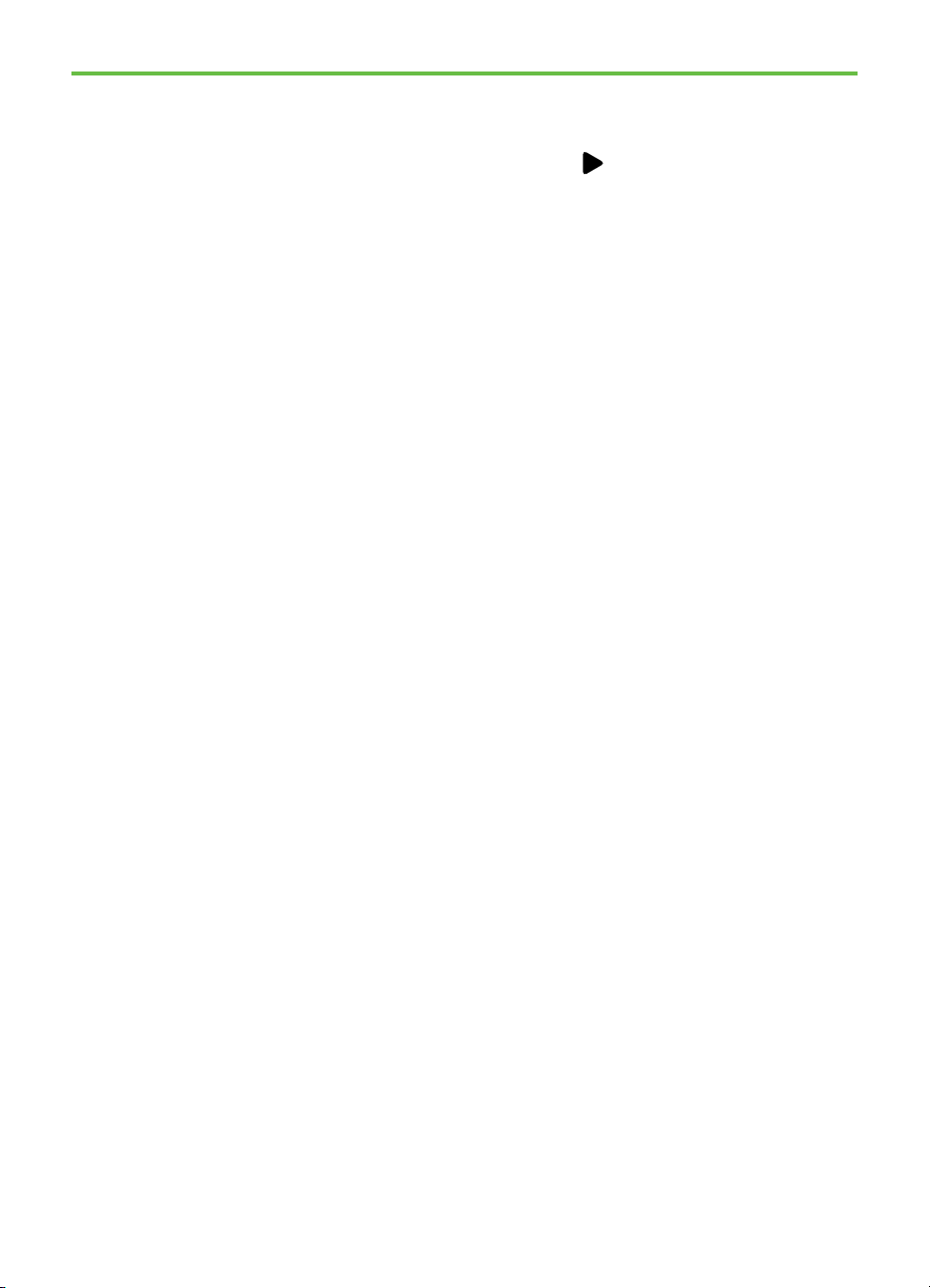
Βήμα 2: Έλεγχος ρύθμισης φαξ
Πραγματοποιήστε έλεγχο της ρύθμισης
φαξ για να ελέγξετε την κατάσταση του
εκτυπωτή και να βεβαιωθείτε ότι είναι σωστά
ρυθμισμένος για φαξ.
Ο έλεγχος φαξ πραγματοποιεί τα εξής:
• Ελέγχει το υλικό της συσκευής φαξ
• Επαληθεύει ότι το σωστό καλώδιο
τηλεφώνου είναι συνδεδεμένο στον
εκτυπωτή
• Επαληθεύει ότι το καλώδιο τηλεφώνου
είναι συνδεδεμένο στη σωστή θύρα
• Ελέγχει για τυχόν τόνους κλήσης
• Ελέγχει για την ύπαρξη ενεργής γραμμής
τηλεφώνου
• Ελέγχει την κατάσταση της σύνδεσης της
γραμμής τηλεφώνου
1. Από τον πίνακα ελέγχου του εκτυπωτή,
αγγίξτε και έπειτα επιλέξτε
Εγκατάσταση.
2. Αγγίξτε Εργαλεία και έπειτα αγγίξτε
Εκτέλεση ελέγχου φαξ. Η κατάσταση του
ελέγχου εμφανίζεται στην οθόνη του
εκτυπωτή και εκτυπώνεται μια αναφορά.
Αφού ολοκληρωθεί ο έλεγχος, ο
εκτυπωτής εκτυπώνει μια αναφορά με τα
αποτελέσματα του ελέγχου. Εάν ο έλεγχος
αποτύχει, ανατρέξτε στην αναφορά για
πληροφορίες σχετικά με τον τρόπο
επίλυσης του προβλήματος και εκτελέστε
ξανά τον έλεγχο. Για περισσότερες
πληροφορίες αντιμετώπισης προβλημάτων,
ανατρέξτε στην ενότητα “Προβλήματα κατά
τη ρύθμιση του εκτυπωτή” στη σελίδα 26.
3. Εφόσον ο έλεγχος φαξ εκτελεστεί με
επιτυχία, προχωρήστε στο “Βήμα 3:
Διαμόρφωση ρυθμίσεων φαξ” στη
σελίδα 13.
Ρύθμιση και χρήση φαξ12
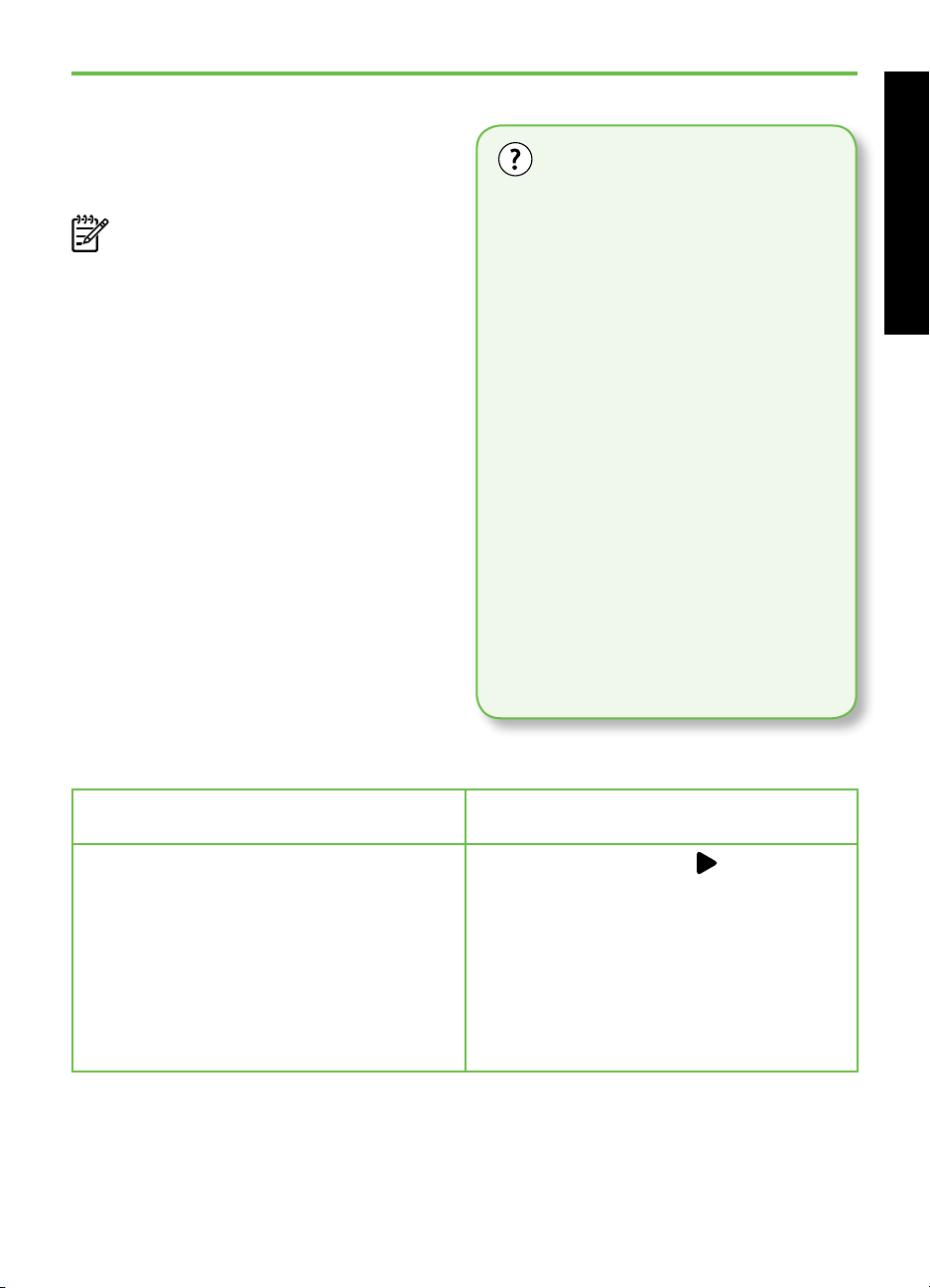
Βήμα 3: Διαμόρφωση ρυθμίσεων φαξ
Αλλάξτε τις ρυθμίσεις φαξ του εκτυπωτή
ανάλογα με τις ανάγκες σας, αφού συνδέσετε
τον εκτυπωτή σε μια τηλεφωνική γραμμή.
Σημείωση: Για να χρησιμοποιούνται
οι ίδιες ρυθμίσεις ανάλυσης και
ανοιχτόχρωμου/σκουρόχρωμου φαξ
για όλα τα φαξ που στέλνονται από τον
εκτυπωτή, διαμορφώστε τις ρυθμίσεις
όπως επιθυμείτε και έπειτα αγγίξτε
Ρύθμιση νέων προεπιλογών.
Πώς μπορώ να αλλάξω τις
ρυθμίσεις φαξ;
Μπορείτε να διαμορφώσετε τις
ρυθμίσεις φαξ χρησιμοποιώντας τα
παρακάτω εργαλεία:
Πίνακας ελέγχου εκτυπωτή
Αγγίξτε το κουμπί Εγκατάσταση στον
πίνακα ελέγχου του εκτυπωτή, αγγίξτε
Ρυθμίσεις φαξ και έπειτα αγγίξτε τη
ρύθμιση που θέλετε να διαμορφώσετε.
λογισμικό HP
Εάν έχετε εγκαταστήσει στον υπολογιστή
σας το λογισμικό HP, μπορείτε να
διαμορφώσετε τις ρυθμίσεις φαξ
χρησιμοποιώντας το λογισμικό που
εγκαταστάθηκε στον υπολογιστή σας.
Για περισσότερες πληροφορίες σχετικά
με τη χρήση αυτών των εργαλείων ή για
τις σχετικές ρυθμίσεις, ανατρέξτε στον
οδηγό χρήσης.
Ελληνικά
Εάν θέλετε να διαμορφώσετε αυτήν τη
ρύθμιση...
Αυτόματη απάντηση
Ρυθμίστε τη λειτουργία απάντησης σε On
(Ενεργοποίηση), εάν θέλετε ο εκτυπωτής
να απαντά σε εισερχόμενες κλήσεις και να
λαμβάνει φαξ αυτόματα. Ο εκτυπωτής θα
απαντά σ' αυτές τις εισερχόμενες κλήσεις
αυτόματα, μετά από τον αριθμό των κτύπων
που έχουν οριστεί στη ρύθμιση Rings to
Answer (Κτύποι πριν την απάντηση).
...ενεργήστε ως εξής:
1. Αγγίξτε το δεξί βέλος
αγγίξτε Εγκατάσταση.
2. Αγγίξτε Ρύθμιση φαξ και έπειτα αγγίξτε
Βασική ρύθμιση φαξ.
3. Αγγίξτε Αυτόματη απάντηση και έπειτα
αγγίξτε Ενεργοποίηση.
και έπειτα
Ρύθμιση και χρήση φαξ 13
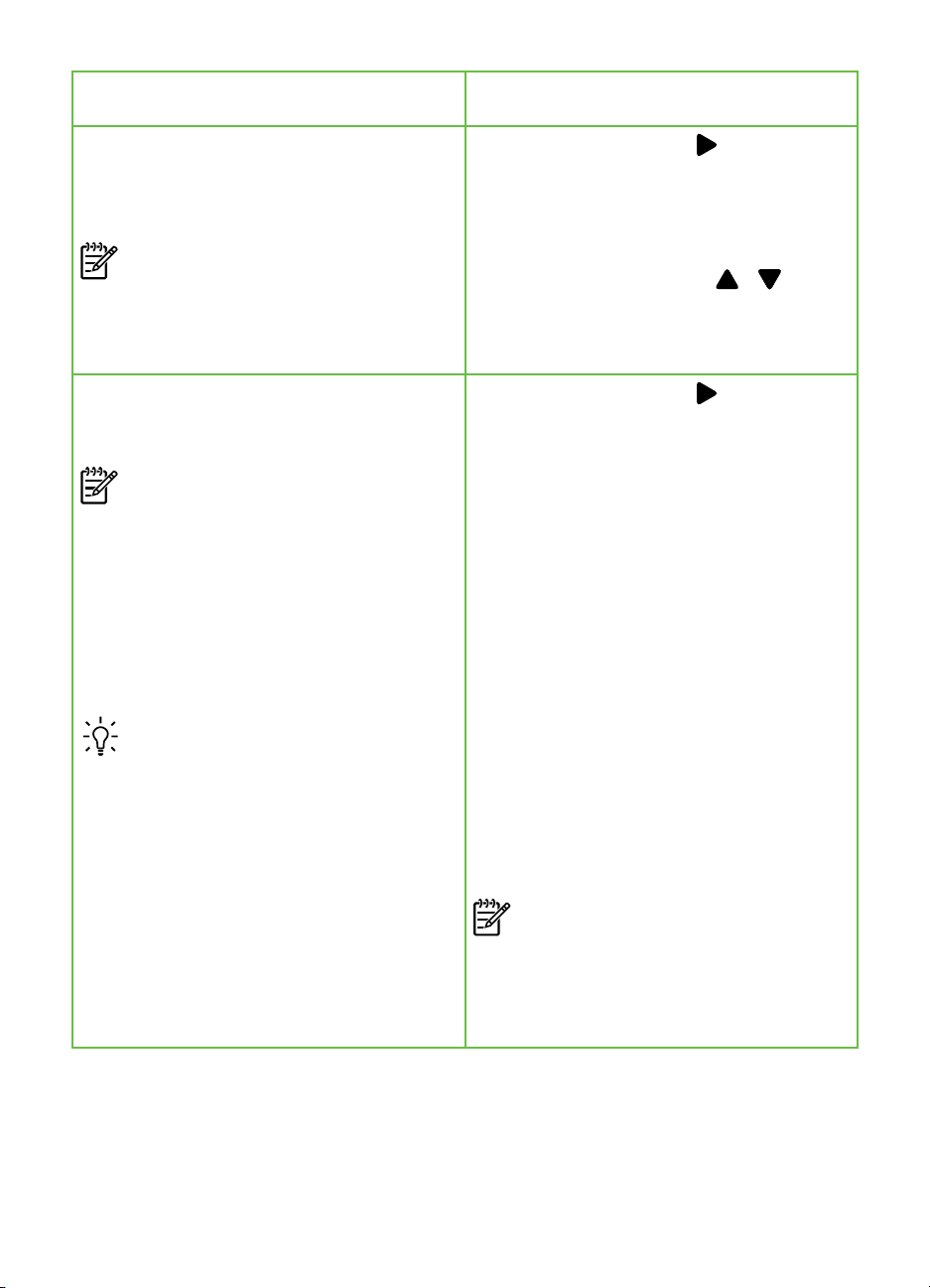
Εάν θέλετε να διαμορφώσετε αυτήν τη
ρύθμιση...
Αριθμός κτύπων πριν την απάντηση
(Προαιρετικό)
Ρυθμίστε τον αριθμό των κτύπων πριν την
απάντηση
Σημείωση: Ο αριθμός κτύπων πριν την
απάντηση για τον εκτυπωτή θα πρέπει
να είναι μεγαλύτερος από τον αριθμό
κτύπων πριν την απάντηση για τον
αυτόματο τηλεφωνητή.
Διακριτός κτύπος
Αλλάξτε το συνδυασμό κτύπων απάντησης
σε διακριτούς κτύπους
Σημείωση: Εάν χρησιμοποιείτε μια
υπηρεσία διακριτών κτύπων, μπορείτε
να χρησιμοποιήσετε περισσότερους
από έναν αριθμούς τηλεφώνου στην
ίδια τηλεφωνική γραμμή. Μπορείτε
να αλλάξετε αυτήν τη ρύθμιση,
προκειμένου να επιτρέψετε στον
εκτυπωτή να προσδιορίζει αυτόματα
ποιο συνδυασμό κτύπων θα πρέπει να
χρησιμοποιεί μόνο για τις κλήσεις φαξ.
Συμβουλή: Μπορείτε επίσης να
χρησιμοποιήσετε τη δυνατότητα
Ανίχνευσης συνδυασμού κτύπων
στον πίνακα ελέγχου του εκτυπωτή
για να ρυθμίσετε τη λειτουργία
διακριτού κτύπου. Με αυτήν τη
δυνατότητα, ο εκτυπωτής αναγνωρίζει
και ηχογραφεί το συνδυασμό κτύπων
μιας εισερχόμενης κλήσης και, με
βάση αυτήν την κλήση, προσδιορίζει
αυτόματα το διακριτό συνδυασμό
κτύπων που έχει εκχωρηθεί από την
εταιρεία τηλεφωνία σας για τις κλήσεις
φαξ.
...ενεργήστε ως εξής:
1. Αγγίξτε το δεξί βέλος
αγγίξτε Εγκατάσταση.
2. Αγγίξτε Ρύθμιση φαξ και έπειτα αγγίξτε
Βασική ρύθμιση φαξ.
3. Αγγίξτε Κτύποι πριν απ/ση.
4. Αγγίξτε το επάνω βέλος
αλλάξετε τον αριθμό των κτύπων.
5. Αγγίξτε Τέλος, για να αποδεχτείτε τη
ρύθμιση.
1. Αγγίξτε το δεξί βέλος
αγγίξτε Εγκατάσταση.
2. Αγγίξτε Ρύθμιση φαξ και έπειτα αγγίξτε
Προχωρημένη ρύθμιση φαξ.
3. Αγγίξτε Διακριτός κτύπος.
4. Εμφανίζεται ένα μήνυμα που δηλώνει
ότι η ρύθμιση αυτή δεν θα πρέπει να
αλλαχτεί εκτός και αν έχετε πολλούς
αριθμούς τηλεφώνου στην ίδια γραμμή
τηλεφώνου. Αγγίξτε Ναι για να
συνεχίσετε.
5. Κάντε ένα από τα παρακάτω:
• Αγγίξτε το συνδυασμό κτύπων που
έχει εκχωρηθεί από την εταιρεία
τηλεφωνίας σας για τις κλήσεις φαξ.
Ή
• Αγγίξτε Ανίχνευση συνδυασμού
κτύπων και έπειτα ακολουθήστε τις
οδηγίες που εμφανίζονται στον πίνακα
ελέγχου του εκτυπωτή.
Σημείωση: Εάν χρησιμοποιείτε
τηλεφωνικό σύστημα PBX που έχει
διαφορετικούς συνδυασμούς κτύπων
για τις εσωτερικές και εξωτερικές
κλήσεις, θα πρέπει να καλέσετε τον
αριθμό φαξ από εξωτερικό αριθμό.
και έπειτα
ή για να
και έπειτα
Ρύθμιση και χρήση φαξ14
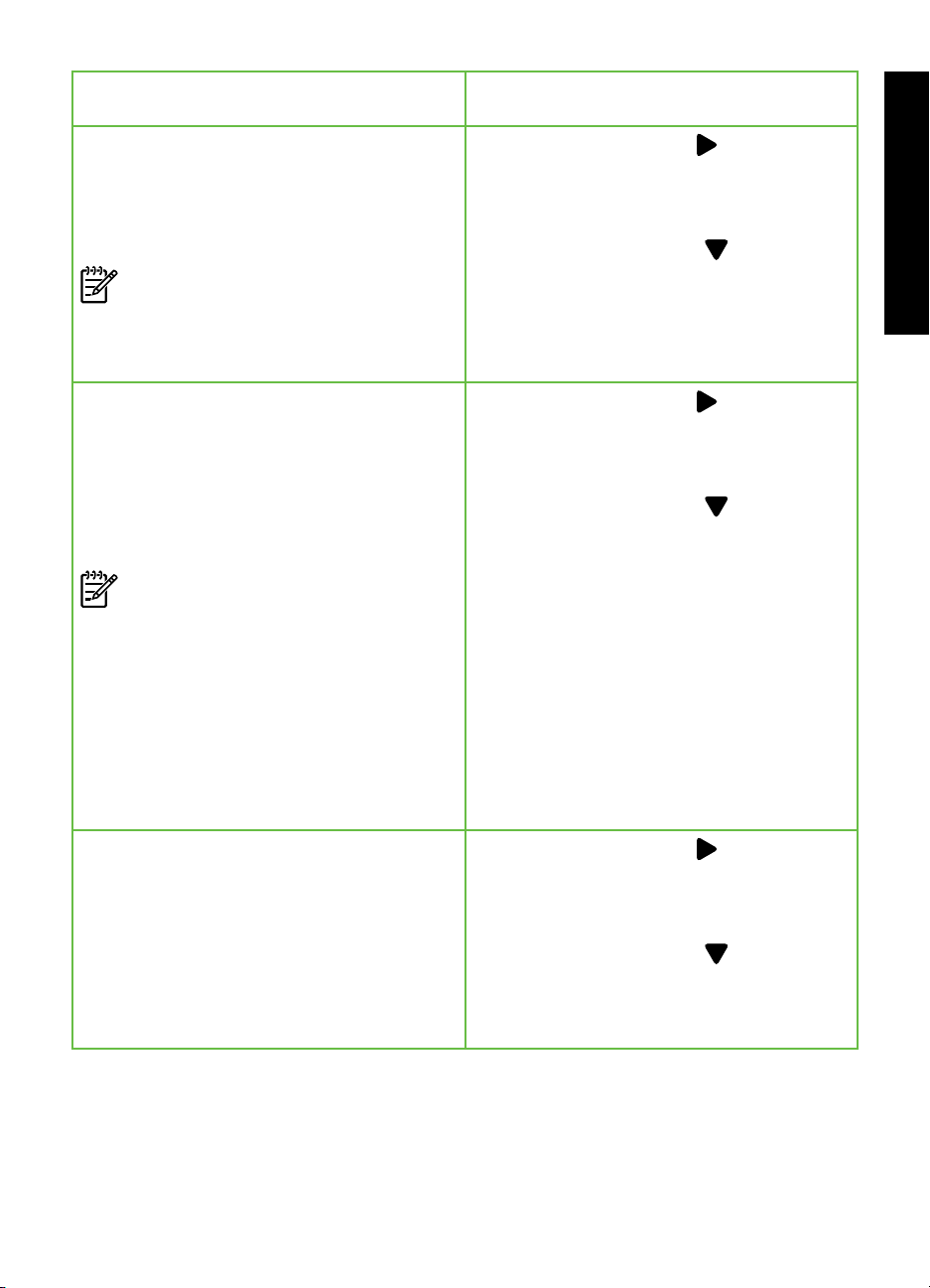
Εάν θέλετε να διαμορφώσετε αυτήν τη
ρύθμιση...
Ταχύτητα φαξ
Ρυθμίστε την ταχύτητα φαξ που θα
χρησιμοποιείται για την επικοινωνία μεταξύ
του εκτυπωτή και άλλων συσκευών φαξ, κατά
την αποστολή και λήψη φαξ.
Σημείωση: Εάν αντιμετωπίζετε
προβλήματα κατά την αποστολή
και λήψη φαξ, δοκιμάστε να
χρησιμοποιήσετε μικρότερη ταχύτητα
φαξ.
Λειτουργία διόρθωσης σφαλμάτων φαξ
Εάν ο εκτυπωτής εντοπίσει σήμα σφάλματος
κατά τη διάρκεια της μετάδοσης και η
ρύθμιση διόρθωσης σφαλμάτων είναι
ενεργοποιημένη, ο εκτυπωτής μπορεί να
ζητήσει την επανάληψη της αποστολής ενός
τμήματος του φαξ.
Σημείωση: Εάν αντιμετωπίζετε
προβλήματα κατά την αποστολή
και λήψη φαξ, απενεργοποιήστε τη
διόρθωση σφαλμάτων. Επίσης, η
απενεργοποίηση αυτής της ρύθμισης
ίσως να είναι χρήσιμη, όταν
προσπαθείτε να στείλετε ένα φαξ σε
άλλη χώρα/περιοχή ή να λάβετε ένα
φαξ από άλλη χώρα/περιοχή ή εάν
χρησιμοποιείτε τηλεφωνική σύνδεση
μέσω δορυφόρου.
Ενταση ήχου
Αλλάξτε την ένταση των ήχων του εκτυπωτή,
συμπεριλαμβανομένων των τόνων φαξ.
...ενεργήστε ως εξής:
1. Αγγίξτε το δεξί βέλος
αγγίξτε Εγκατάσταση.
2. Αγγίξτε Ρύθμιση φαξ και έπειτα αγγίξτε
Προχωρημένη ρύθμιση φαξ.
3. Αγγίξτε το κάτω βέλος
αγγίξτε Ταχύτητα φαξ.
4. Αγγίξτε για να επιλέξετε Γρήγορη,
Μεσαία ή Αργή.
1. Αγγίξτε το δεξί βέλος
αγγίξτε Εγκατάσταση.
2. Αγγίξτε Ρύθμιση φαξ και έπειτα αγγίξτε
Προχωρημένη ρύθμιση φαξ.
3. Αγγίξτε το κάτω βέλος
επιλέξτε Λειτ. διόρθ. σφάλματος.
4. Επιλέξτε Ενεργοποίηση ή
Απενεργοποίηση.
1. Αγγίξτε το δεξί βέλος
αγγίξτε Εγκατάσταση.
2. Αγγίξτε Ρύθμιση φαξ και έπειτα αγγίξτε
Βασική ρύθμιση φαξ.
3. Αγγίξτε το κάτω βέλος
αγγίξτε Ένταση ήχου φαξ.
4. Αγγίξτε για να επιλέξετε Χαμηλή,
Δυνατή ή Απενεργοποίηση.
και έπειτα
και έπειτα
και έπειτα
και έπειτα
και έπειτα
και έπειτα
Ελληνικά
Ρύθμιση και χρήση φαξ 15
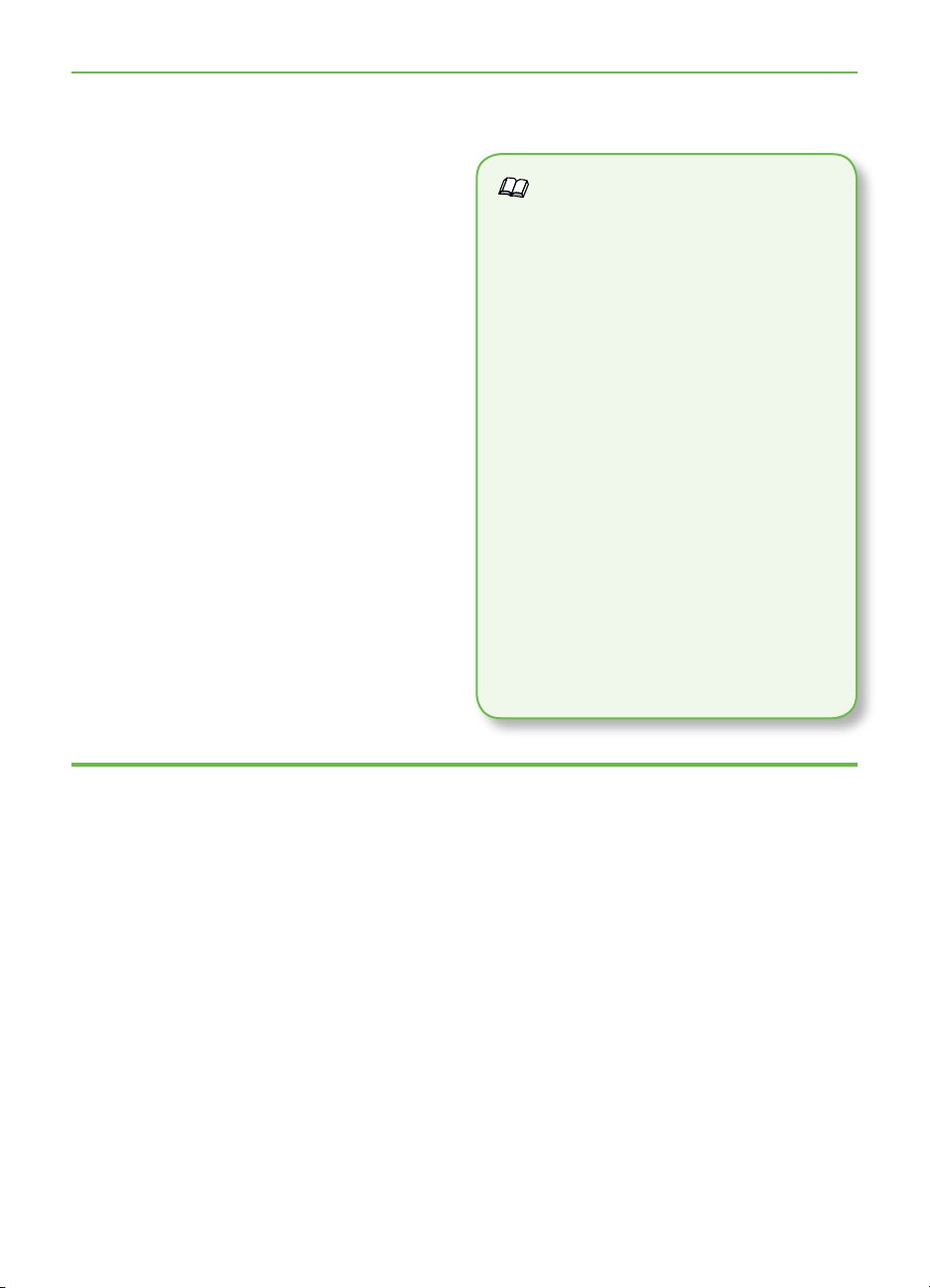
Χρήση φαξ
Σε αυτήν την ενότητα, θα μάθετε πώς να
στείλετε και να λάβετε φαξ.
Μάθετε περισσότερα!
Ανατρέξτε στον οδηγό χρήσης, για
περισσότερες πληροφορίες σχετικά με
τα παρακάτω θέματα:
Αποστολή φαξ με τη χρήση της
•
λειτουργίας παρακολούθησης
κλήσης
Αποστολή φαξ από υπολογιστή
•
Αποστολή φαξ από τη μνήμη
•
Προγραμματισμός φαξ για
•
αποστολή αργότερα
Αποστολή φαξ σε πολλούς
•
παραλήπτες
Αποστολή φαξ σε Λειτουργία
•
διόρθωσης σφαλμάτων
Ο οδηγός χρήσης είναι διαθέσιμος
στον υπολογιστή σας, μετά την
εγκατάσταση του λογισμικού.
Αποστολή φαξ
Μπορείτε να στείλετε φαξ με διάφορους
τρόπους. Χρησιμοποιώντας τον πίνακα
ελέγχου του εκτυπωτή, μπορείτε να στείλετε
ασπρόμαυρα ή έγχρωμα φαξ. Μπορείτε
επίσης να στείλετε φαξ μη αυτόματα από ένα
συνδεδεμένο τηλέφωνο, το οποίο σας δίνει
Ρύθμιση και χρήση φαξ16
τη δυνατότητα να μιλήσετε με τον παραλήπτη,
πριν στείλετε το φαξ.
Μπορείτε επίσης να στείλετε έγγραφα στον
υπολογιστή σας ως φαξ, χωρίς να τα
εκτυπώσετε πρώτα.
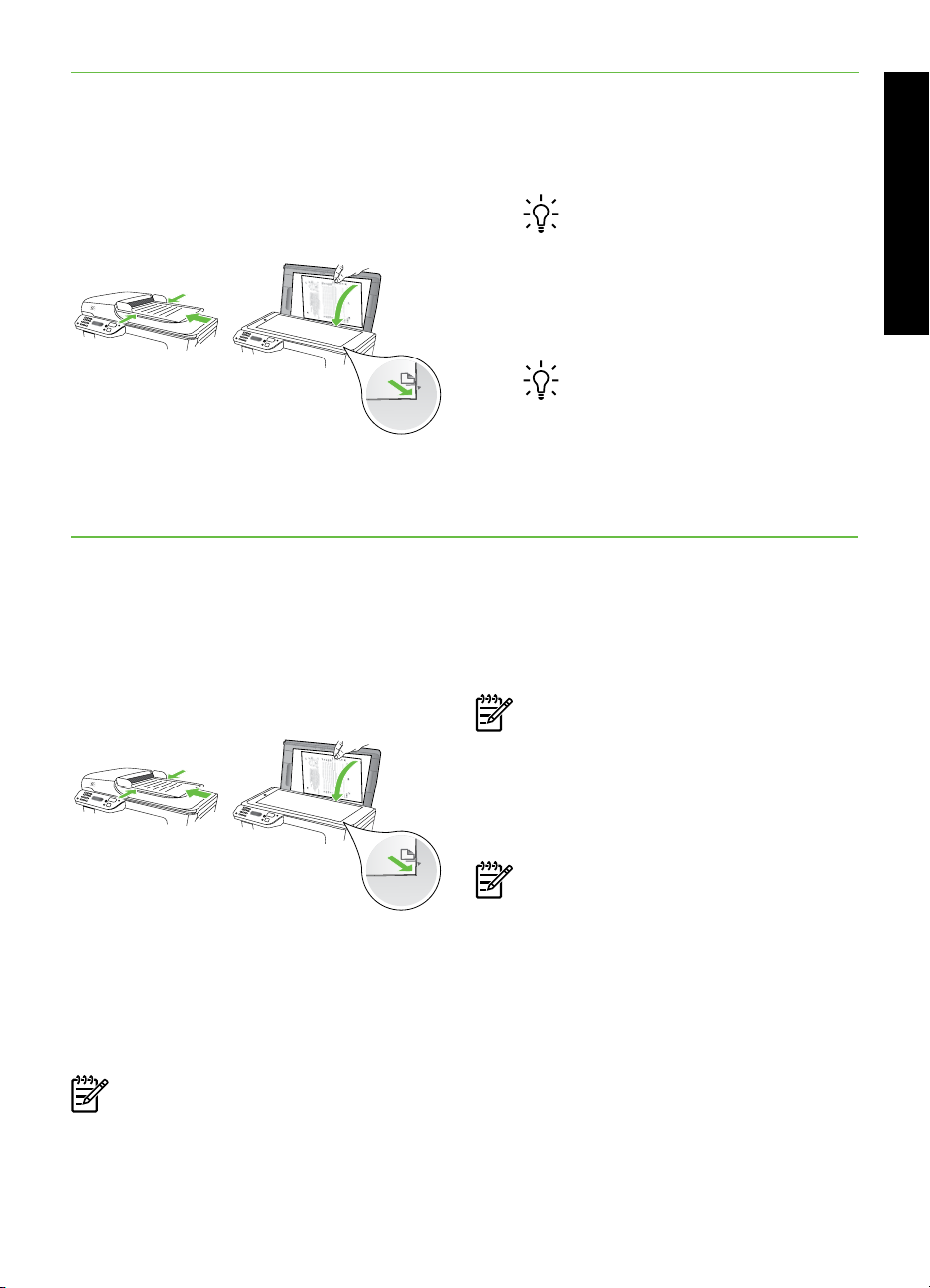
Αποστολή τυπικού φαξ
1. Τοποθετήστε το έγγραφο που θέλετε να
στείλετε με φαξ στον εκτυπωτή.
Μπορείτε να στείλετε φαξ είτε από τον
αυτόματο τροφοδότη εγγράφων (ADF) είτε
από τη γυάλινη επιφάνεια του σαρωτή.
2. Αγγίξτε Φαξ.
Αποστολή φαξ από εσωτερικό τηλέφωνο
1. Τοποθετήστε το έγγραφο που θέλετε να
στείλετε με φαξ στον εκτυπωτή.
Μπορείτε να στείλετε φαξ είτε από τον
αυτόματο τροφοδότη εγγράφων (ADF) είτε
από τη γυάλινη επιφάνεια του σαρωτή.
3. Εισαγάγετε τον αριθμό φαξ
χρησιμοποιώντας το πληκτρολόγιο.
Συμβουλή: Για να προσθέσετε
παύση στον αριθμό φαξ που
εισάγετε, αγγίξτε επανειλημμένα το
κουμπί *@, μέχρι να εμφανιστεί
μια παύλα (-) στην οθόνη.
4. Αγγίξτε Έναρξη ασπρ. ή Έναρξη έγχρ..
Συμβουλή: Εάν ο παραλήπτης
αναφέρει προβλήματα με την
ποιότητα του φαξ που στείλατε,
μπορείτε να δοκιμάσετε να
αλλάξετε την ανάλυση ή την
αντίθεσή του.
4. Εάν ο παραλήπτης σηκώσει το
τηλέφωνο, μπορείτε να συνομιλήσετε
μαζί του πριν στείλετε το φαξ. Μόλις
είστε έτοιμοι, στείλτε το φαξ.
Σημείωση: Εάν στην κλήση απαντήσει η
συσκευή φαξ, θα ακούσετε τόνους φαξ.
Προχωρήστε στο επόμενο βήμα για τη
μετάδοση του φαξ
Ελληνικά
2. Αγγίξτε Φαξ.
3. Καλέστε τον αριθμό χρησιμοποιώντας το
πληκτρολόγιο του τηλεφώνου που είναι
συνδεδεμένο στον εκτυπωτή.
Σημείωση: Μην χρησιμοποιείτε το
πληκτρολόγιο στον πίνακα ελέγχου
του εκτυπωτή όταν στέλνετε φαξ
με μη αυτόματο τρόπο. Πρέπει να
χρησιμοποιήσετε το πληκτρολόγιο του
τηλεφώνου σας για να καλέσετε τον
αριθμό του παραλήπτη.
5. Όταν είστε έτοιμοι να στείλετε το φαξ,
αγγίξτε Έναρξη ασπρ. ή Έναρξη έγχρ..
Σημείωση: Εάν σας ζητηθεί, επιλέξτε
Αποστολή φαξ.
Εάν μιλήσετε με τον παραλήπτη πριν από
την αποστολή του φαξ, πληροφορήστε τον
ότι πρέπει να πατήσει το κουμπί Έναρξη
στη δική του συσκευή φαξ, μόλις ακούσει
τόνους φαξ. Η γραμμή τηλεφώνου θα είναι
αθόρυβη κατά τη μετάδοση του φαξ. Σε αυτό
το σημείο, μπορείτε να κλείσετε το τηλέφωνο.
Εάν θέλετε να συνομιλήσετε και άλλο με τον
παραλήπτη, παραμείνετε στη γραμμή μέχρι να
ολοκληρωθεί η μετάδοση του φαξ.
Ρύθμιση και χρήση φαξ 17
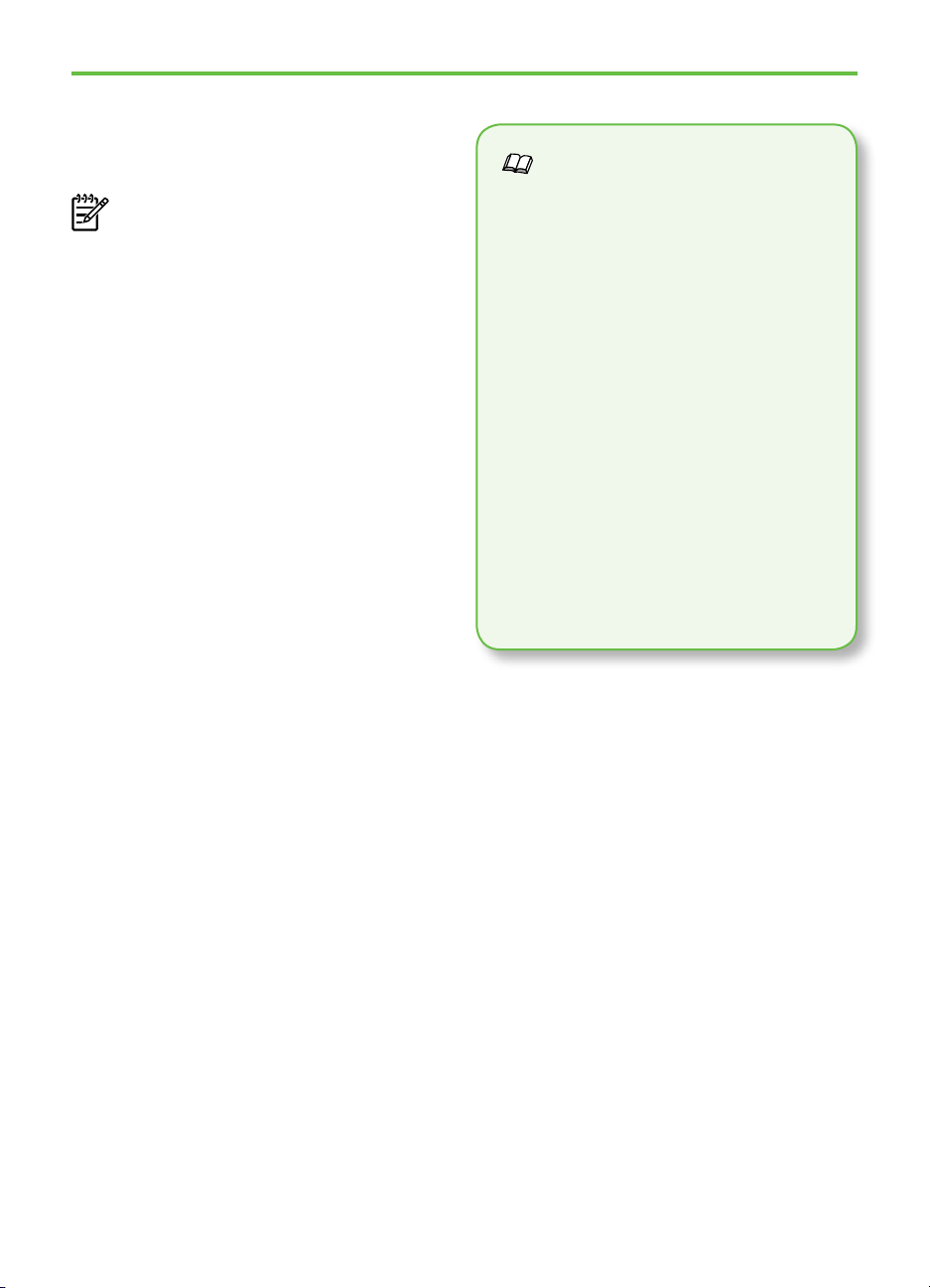
Λήψη φαξ
Μπορείτε να λαμβάνετε φαξ αυτόματα ή μη
αυτόματα.
Μάθετε περισσότερα!
Σημείωση: Εάν λάβετε ένα φαξ
μεγέθους Legal ή μεγαλύτερου και ο
εκτυπωτής δεν είναι ρυθμισμένος εκείνη
τη στιγμή για χρήση χαρτιού μεγέθους
Legal, ο εκτυπωτής θα σμικρύνει
το φαξ, έτσι ώστε να προσαρμοστεί
στις διαστάσεις του χαρτιού που έχει
τοποθετηθεί. Εάν έχετε απενεργοποιήσει
τη λειτουργία Αυτόματης σμίκρυνσης,
ο εκτυπωτής εκτυπώνει το φαξ σε δύο
σελίδες.
Εάν, κατά τη στιγμή της λήψης ενός φαξ,
εσείς πραγματοποιείτε αντιγραφή ενός
εγγράφου, το φαξ αποθηκεύεται στη μνήμη
του εκτυπωτή, μέχρι να ολοκληρωθεί η
αντιγραφή. Εξαιτίας αυτού, ίσως να μειωθεί
ο αριθμός των σελίδων φαξ που μπορούν να
αποθηκευτούν στη μνήμη.
Ανατρέξτε στον οδηγό χρήσης, για
περισσότερες πληροφορίες σχετικά με
τα παρακάτω θέματα:
Επανεκτύπωση ληφθέντων φαξ από
•
τη μνήμη
Τηλεπαραλαβή για λήψη φαξ
•
Προώθηση φαξ σε άλλον αριθμό
•
Ορισμός του μεγέθους χαρτιού για
•
τα λαμβανόμενα φαξ
Ρύθμιση αυτόματης σμίκρυνσης
•
για τα εισερχόμενα φαξ
Φραγή ανεπιθύμητων αριθμών φαξ
•
Ο οδηγός χρήσης είναι διαθέσιμος
στον υπολογιστή σας, μετά την
εγκατάσταση του λογισμικού.
Ρύθμιση και χρήση φαξ18
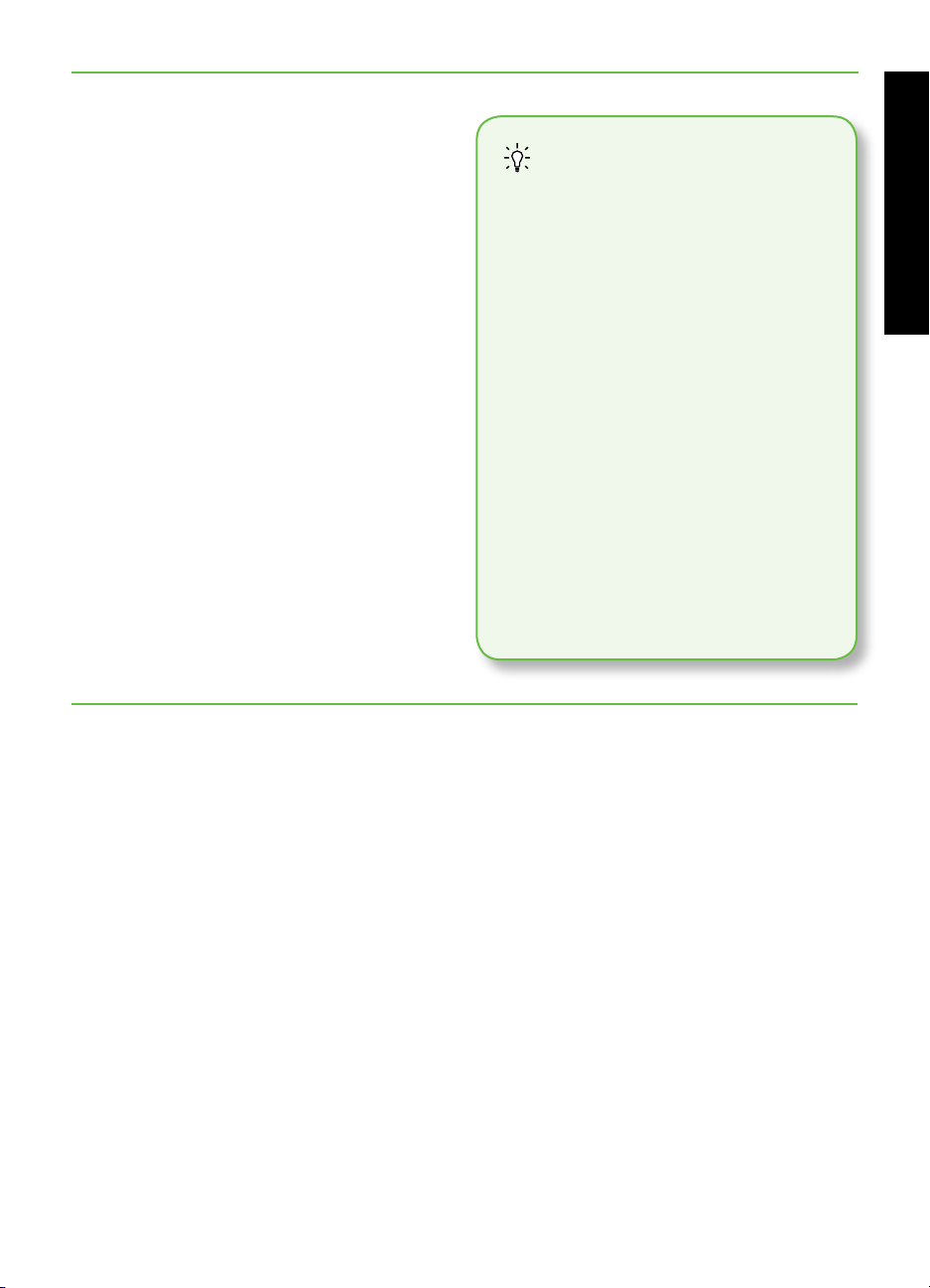
Αυτόματη λήψη φαξ
Εάν ενεργοποιήσετε την επιλογή Auto Answer
(Αυτόματη απάντηση), η οποία είναι η
προεπιλεγμένη ρύθμιση, από τον πίνακα
ελέγχου του εκτυπωτή, ο εκτυπωτής θα
απαντά αυτόματα στις εισερχόμενες κλήσεις
φαξ μετά τον αριθμό κτύπων που έχετε ορίσει
στη ρύθμιση Rings to Answer (Κτύποι πριν
την απάντηση). Για πληροφορίες σχετικά
με τη διαμόρφωση αυτής της ρύθμισης,
ανατρέξτε στο “Βήμα 3: Διαμόρφωση
ρυθμίσεων φαξ” στη σελίδα 13.
Φαξ και υπηρεσία φωνητικού
ταχυδρομείου
Εάν είστε συνδρομητής σε μια υπηρεσία
φωνητικού ταχυδρομείου στην ίδια
τηλεφωνική γραμμή που χρησιμοποιείτε
για κλήσεις φαξ, δεν μπορείτε να λάβετε
φαξ αυτόματα. Αντί αυτού, θα πρέπει
να βεβαιωθείτε ότι η ρύθμιση “Auto
Answer” (Αυτόματη απάντηση) είναι
απενεργοποιημένη, ώστε να μπορείτε
να λαμβάνετε φαξ μη αυτόματα.
Φροντίστε να ξεκινήσετε τη μη αυτόματη
λήψη φαξ, πριν η υπηρεσία φωνητικού
ταχυδρομείου πάρει τη γραμμή.
Εάν θέλετε να λαμβάνετε φαξ
αυτόματα, επικοινωνήστε με την εταιρεία
τηλεφωνίας σας για να εγγραφείτε
συνδρομητής σε μια υπηρεσία διακριτών
κτύπων ή για να αποκτήσετε ξεχωριστή
γραμμή τηλεφώνου για φαξ.
Ελληνικά
Μη αυτόματη λήψη φαξ
Όταν μιλάτε στο τηλέφωνο, το πρόσωπο με
το οποίο συνομιλείτε μπορεί να σας στείλει
φαξ ενώ είστε ήδη συνδεδεμένοι (αυτό
ονομάζεται “μη αυτόματη αποστολή φαξ”).
Μπορείτε να λάβετε φαξ με μη αυτόματο
τρόπο από ένα τηλέφωνο που είναι απευθείας
συνδεδεμένο στον εκτυπωτή (στη θύρα 2-EXT)
ή από ένα τηλέφωνο που βρίσκεται στην ίδια
τηλεφωνική γραμμή (αλλά όχι απευθείας
συνδεδεμένο στον εκτυπωτή).
1. Βεβαιωθείτε ότι ο εκτυπωτής είναι
ενεργοποιημένος και ότι έχετε
τοποθετήσει χαρτί στον κύριο δίσκο.
2. Αφαιρέστε τα πρωτότυπα από το δίσκο
του τροφοδότη εγγράφων.
3. Ορίστε τη ρύθμιση Κτύποι πριν απ/ση
σε μεγάλο αριθμό, ώστε να είναι δυνατή
η απάντηση σε εισερχόμενες κλήσεις
πριν απαντήσει ο εκτυπωτής.
Ή απενεργοποιήστε τη ρύθμιση
Αυτόματη απάντηση, έτσι ώστε ο
εκτυπωτής να μην απαντά αυτόματα σε
εισερχόμενες κλήσεις.
4. Εάν συνομιλείτε με τον αποστολέα, πείτε
του να πατήσει Έναρξη στη δική του
συσκευή φαξ.
5. Όταν ακούσετε τόνους φαξ από μια
συσκευή αποστολής φαξ, κάντε τα εξής:
a. Αγγίξτε Φαξ και έπειτα επιλέξτε
Έναρξη ασπρ. ή Έναρξη έγχρ..
β. Όταν ο εκτυπωτής αρχίσει τη λήψη
του φαξ, μπορείτε να κλείσετε το
τηλέφωνο ή να παραμείνετε στη
γραμμή. Η τηλεφωνική γραμμή
είναι αθόρυβη κατά τη διάρκεια
μετάδοσης φαξ.
Ρύθμιση και χρήση φαξ 19
